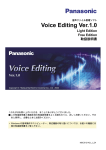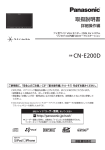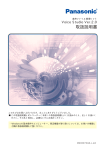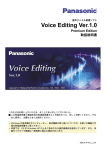Download "取扱説明書"
Transcript
メニューへ もくじへ 1 東芝液晶データプロジェクター取扱説明書 形名 TLP790 TLP791 TLP790MJ TLP791MJ (書画カメラ付) (書画カメラ付) TLP790/TLP790MJ ●このたびは東芝液晶データプロジェクターをお買い上げいただき まして、まことにありがとうございます。 ●お求めの液晶データプロジェクターを正しく使っていただくため に、お使いになる前に「取扱説明書」をよくお読みください。 ●お読みになったあとはいつも手元においてご使用ください。 ●保証書を必ずお受け取りください。 ●製造番号は品質管理上重要なものです。お買い上げの際は、製造 番号と保証書の番号が一致しているかご確認ください。 安全上のご注意 もくじへ ご使用の前に、この安全上のご注意をよくお読みのうえ、正しくお使いください。この 取扱説明書には、お使いになるかたや他の人への危害と財産の損害を未然に防ぎ、安全 に正しくお使いいただくために、重要な内容を記載しています。 次の内容(表示・図記号)をよく理解してから本文をお読みになり、記載事項をお守り ください。 [表示の意味] 表 示 表 示 の 意 味 ※1 “誤った取扱いをすると人が死亡する、または重傷 性のあること”を示します。 を負う可能 ◆異常や故障のとき ■煙が出ている、変なにおいがするときは、 すぐに電源プラグをコンセントから抜く こと 煙が出なくなるのを確認しお買い上げの販売 店にご連絡ください。そのまま使用すると、 火災・感電の原因となります。 ※2 “誤った取扱いをすると人が傷害 を負う可能性、 または物的損 ※3 害 のみが発生する可能性のあること”を示します。 ※ 1:重傷とは、失明やけが、やけど(低温・高温) 、感電、骨折、中毒などで、後遺症が残 るものおよび治療に入院や長期の通院を要するものをさします。 ※ 2:傷害とは、治療に入院や長期の通院を要さない、けが、やけど、感電などをさします。 ※ 3:物的損害とは、家屋・家財および家畜・ペット等にかかわる拡大損害をさします。 [図記号の説明] 図 記 号 図 記 号 の 意 味 プラグを抜け ■内部に水や異物が入ったら、すぐに電源 プラグをコンセントから抜くこと そのまま使用すると、火災・感電の原因とな ります。お買い上げの販売店に点検をご依頼 ください。 禁止(してはいけないこと)を示します。 具体的な禁止内容は、図記号の中や近くに絵や文章で示します。 指示する行為の強制(必ずすること)を示します。 プラグを抜け 具体的な指示内容は、図記号の中や近くに絵や文章で示します。 注意を示します。 具体的な注意内容は、図記号の中や近くに絵や文章で示します。 (つづく) 2 ご 使 用 に な る 前 に 安全上のご注意(つづき) もくじへ ■ぐらつく台の上や傾いた所など、不安定 ■落としたり、キャビネットを破損したと ◆設置されるとき な場所や振動のある場所に置かないこと きは、すぐに電源プラグをコンセントか ■屋外や風呂、シャワー室など、水のかか ら抜くこと 本機が落ちて、けがの原因となります。 る恐れのある場所には置かないこと そのまま使用すると、火災・感電の原因とな ります。お買い上げの販売店に点検をご依頼 ください。 火災・感電の原因となります。 禁 止 プラグを抜け 風呂、シャワー室での使用禁止 ■上に物を置かないこと ■電源コードが傷んだり、電源プラグが発 熱したときは、すぐに電源を切り、電源 ●金属類や、花びん・コップ・化粧品などの プラグが冷えたのを確認してコンセント ■電源プラグは交流 100V のコンセント 液体が内部に入った場合、火災・感電の原 に接続すること から抜くこと 因となります。 そのまま使用すると、火災・感電の原因とな ります。電源コードが傷んだら、お買い上げ の販売店に交換をご依頼ください。 交流 100V 以外を使用すると、火災・感電 の原因となります。 指 示 ●重いものなどが置かれて落下した場合、け がの原因となります。 上載せ禁止 プラグを抜け (つづく) 3 ご 使 用 に な る 前 に 安全上のご注意(つづき) ◆ご使用になるとき ■修理・改造・分解はしないこと 火災・感電の原因となります。 点検・調整・修理はお買い上げの販売店にご 依頼ください。 分解した場合、保証やその他のサービスは受 けられません。 分解禁止 ■通風孔などから異物を入れないこと 金属類や紙などの燃えやすい物が内部に入っ た場合、火災・感電の原因となります。 特にお子様のいる環境ではご注意ください。 もくじへ ■水にぬらさないこと ■雷が鳴りだしたら、本体、接続ケーブル、 電源プラグなどに触れないこと 火災・感電の原因となります。雨天、降雪中、 海岸、水辺での使用は特にご注意ください。 水ぬれ禁止 感電の原因となります。 接触禁止 ■電源コードは ■点灯中はレンズや通風孔をのぞかないこ と ●傷つけたり、延長するなど加工したり、加 熱したりしないこと ●引っ張ったり、重いものを載せたり、はさ んだりしないこと 点灯している状態でレンズおよび通風孔をの ぞき込まないでください。強い光が出ていま すので視力障害などの原因となります。 ●無理に曲げたり、ねじったり、束ねたりし ないこと 火災・感電の原因となります。 禁 止 異物挿入禁止 禁 止 (つづく) 4 ご 使 用 に な る 前 に 安全上のご注意(つづき) ◆お手入れについて ■電源プラグの刃や刃の取り付け面にゴミ やほこりが付着している場合は、電源プ ラグを抜きゴミやほこりをとること ■天吊り使用時のランプ交換、フィルター などの清掃は販売店に依頼すること 高所での作業をお客様ご自身で行うと、転落 などによりけがの原因となります。 電源プラグの絶縁低下により、火災の原因と なります。 もくじへ ◆設置されるとき ■温度の高い場所に置かないこと 直射日光の当たる場所・閉めきった自動車 内・ストーブのそばなどに置くと、火災・感 電の原因となることがあります。また、破損、 その他部品の劣化や破損の原因となることが あります。 禁 止 指 示 禁 止 ■ランプ交換は必ず本機専用の TLPL79 (別売)を使用すること ■湿気・油煙・ほこりの多い場所に置かな いこと TLPL79 以外を使用すると故障や破損して けがの原因となります。また、古いランプは 使用しないでください。 加湿器・調理台のそばや、ほこりの多い場所 などに置くと、火災・感電の原因となること があります。 指 示 禁 止 (つづく) 5 ご 使 用 に な る 前 に 安全上のご注意(つづき) ■設置の際は通風孔をふさがないこと ■本機を他の機器に積み重ねたり、本機の 上に他の機器を載せないこと 内部温度が上昇し、火災の原因となることが あります。 ● 壁に押しつけないでください。 天板、底板が熱くなりますので、他の機器へ 損害を与えることがあります。 もくじへ ■本体を持ち運ぶときは必ずハンドルを 持って運ぶこと レンズ部分は持たないでください。破損やけ がの原因となります。 ● 押し入れや本箱など風通しの悪い所に押 し込まないでください。 ● テーブルクロス・カーテンなどを掛けた りしないでください。 禁 止 ● じゅうたんや布団の上に置かないでくだ さい。 禁 止 ■移動させる場合は、電源プラグ・外部と の接続線を外すこと 電源プラグを抜かずに運ぶと、電源コードが 傷つき火災・感電の原因となることや、接続 線などを外さずに運ぶと、本体が転倒し、け がの原因となることがあります。 禁 止 ■電源プラグのアース端子は、必ずアース に接続すること ■書画カメラのアームを持って運ばないこ と 接続しないと感電の原因となることがありま す。 破損やけがの原因となります。 移動するときは、必ずアームを収納してくだ さい。 アースを接続する 禁 止 指 示 (つづく) 6 ご 使 用 に な る 前 に 安全上のご注意(つづき) ◆ご使用になるとき ■電源プラグを抜く場合は、電源コードを 引っ張って抜かないこと もくじへ ■たてて使用しないこと ■通風孔、底板は熱くなりますので触れな いこと 天井に投写するなど、本機をたてて使用した り、その他の垂直設置をすると、倒れてけが や故障の原因となります。 電源コードを引っ張って抜くと、電源コード や電源プラグが傷つき、火災・感電の原因と なります。電源プラグを持って抜いてくださ い。 禁 止 やけどや他の機器への損害を与える原因とな りますので、触ったり、通風孔の近くに他の 機器を設置したりしないでください。 接触禁止 引っ張り禁止 ■ぬれた手で電源プラグを抜き差ししない こと 感電の原因となることがあります。 ぬれ手禁止 ■旅行などで長期間ご使用にならないとき ■リモコンのレーザー発光部をのぞいた り、レーザー光を人や鏡に向けて放射し は、安全のため電源プラグをコンセント ないこと から抜くこと 万一故障したとき、火災の原因となることが あります。 プラグを抜け 目にレーザー光が当ると、視力障害の原因と なります。 禁 止 (つづく) 7 ご 使 用 に な る 前 に 安全上のご注意(つづき) ■本機の上や排気孔の近くに感熱紙の資料や 変形しやすいものを長時間置かないこと 熱で感熱紙の情報が消えたり、色が変わった り、変形することがあります。 禁 止 ■点灯している照明(アームライト)をの ぞき込まないこと 強い光が出ていますので視力障害の原因とな ることがあります。 禁 止 ■点灯中にレンズをふさいだり、前にもの を置いたりしないこと もくじへ ■リモコンに使用している乾電池は、 ■書画カメラのアームをしまう場合はアー ムと本体の間に手を入れないこと ●単三形アルカリ電池以外の電池は使用 しないこと アームをしまう時に手を挟まないようにして ください。けがの原因となります。 ●極性表示[(+)と(−)]を間違えて挿入 特にお子様のいる環境ではご注意ください。 しないこと ●充電・加熱・分解・ショート・火の中 に入れないこと ●乾電池に表示されている[使用推奨期 間]を過ぎたり、使い切った乾電池は リモコンに入れておかないこと 禁 止 ●種類の違う乾電池、新しい乾電池と使 用した乾電池を混ぜて使用しないこと これらを守らないと、液もれ・破裂などによ ◆お手入れについて り、やけど・けがの原因となることがありま す。もし、液に触れたときは、水でよく洗い 流し医師に相談してください。器具に付着し ■ランプ交換するときは、電源を切り、必 ず 1 時間以上たって、本体が冷えてから た場合は、液に直接触れないでティッシュ 行うこと ペーパーなどでふき取ってください。 (液を ふき取ったティッシュペーパーなどは水を含 光源ランプユニットは高温となっている部分 ませてから燃やせるごみとして廃棄してくだ がありますので特にご注意ください。やけ さい。 ) ど・けがの原因となります。 熱で変形したり、溶けたりすることがありま す。 指 示 禁 止 禁 止 使用済みのランプは、破損させないように取 扱に注意してください。 (つづく) 8 ご 使 用 に な る 前 に 安全上のご注意(つづき) ■お手入れの際は、安全のため電源プラグ をコンセントから抜いて行うこと 感電の原因となることがあります。 プラグを抜け ■定期的に本体内部の清掃をお買い上げの 販売店にご相談ください もくじへ ◆ランプについて 本機の光源には、点灯時に内部気圧が高くなる水銀ランプが使われています。このランプには以 下の 特性がありますので、内容をよく理解して、取扱いには十分注意してください。 ●衝撃や劣化などによって、ランプが破裂して大きな音がしたり、寿命が尽きて点灯しなくな ることがあります。 ●破裂や寿命に至るまでの時間には、ランプによって大きな差があり、使い始めてまもなく破 裂することもあります。 (ランプ保証期間内に破裂した場合は、無償交換いたします。お買 い上げの販売店にご連絡ください。) ●交換時期を過ぎて使用すると、破裂しやすくなります。 ●ランプが破裂すると、ガラスの破片が本機の内部に飛び散ったり、通気孔などから外に出た りすることがあります。 ●ランプが破裂すると、 ランプの内部に封入された微量の水銀ガスがガラスの粉塵とともに本 機の排気孔などから放出されることがあります。 内部にほこりがたまったまま使用すると、火 災・故障の原因となることがあります。特に、 ■画面にランプ交換の表示が出たら、すみやかに新しいランプに交換してください ●交換時期になると「ランプが寿命です。交換してください。 」というメッセージが画面に表 湿気の多くなる梅雨期の前に行うとより効果 示されます。 的です。内部の清掃費用についても、お買い ●そのまま使い続けると、ランプが破裂する可能性が高くなります。 上げの販売店にご相談ください。 ●時々ランプの使用時間を確認して、交換時期が近づいたら新しいランプをご用意ください。 (43 ページの「情報を表示する」をご覧ください。) ■ランプが割れたときには・・・ 指 示 ●万一、ランプやレンズなどのガラス部品が割れた際には、ガラス破片で けがなどをしないように取扱いに注意し、お買い上げの販売店に修理を 依頼してください。 ●万一、ランプが破裂した際には、本機の電源コードを抜き、退室して室 内を十分に換気してください。その後、本機の周囲を念入りに清掃して、 その場に置かれていた食品は捨ててください。 ●ランプが破裂した際に、ガラスの粉塵や水銀ガスが目に入ったり、吸い 込んだりしたと思われるときは、すみやかに医師に相談してください。 指 示 9 ご 使 用 に な る 前 に ご使用上のお願い ◆取扱に関すること ■ 振動や衝撃が加わるような輸送の際は、お買上げの際に本商品が入っ ていた梱包箱をご使用ください。付属のキャリングバッグに入れてト ラックなどで輸送すると、振動や衝撃によって本機が故障することが あります。なお、傷んだ梱包箱で輸送すると同様に故障の原因となり ますので、新しい梱包箱の入手についてお買上げの販売店にご相談く ださい。 ■ 殺虫剤や揮発性のものをかけたりしないでください。また、ゴムやビ ニール製品などを長時間接触させないでください。変色したり、塗装 がはげるなどの原因となります。 ◆置き場所や置きかたに関すること ■ 暖房機具の近くなど、 温度の高い場所に置いて使用しないでください。 故障や液晶パネルなどの寿命を縮める原因となります。 ■ 油煙やたばこの煙にさらされる場所は避けてください。液晶パネルな どの光学部品に汚れが付着して、寿命を縮めたり、画面が暗くなった りする原因となります。 ■ 20°以上傾けて使用しないでください。 ランプの寿命を縮める原因と なります。 ■ 本機をテレビやラジオの近くで使用すると、画像や音声に悪い影響を 与えることがあります。このような場合にはテレビやラジオから離し てください。 ■ 低温の場所から高温の場所に移動したときなどには、結露により本機 のレンズや内部の部品などに水滴が付くことがあります。そのまま使 用すると、故障の原因となることがありますので、結露(水滴)が自 然に消えるまでお待ちください。 ■ 高地では大気が希薄なため、本機内部の冷却効率が低下し、定格温度 範囲であっても動作を停止することがあります。 このような場合には、 周囲の温度を下げてご使用ください。 もくじへ 10 ◆お手入れに関すること ■ ベンジン、シンナーは絶対使用しないでください。変形、変色したり、 塗装がはげるなどの原因となります。 ■ 化学ぞうきんをご使用の際は、その注意書にしたがってください。 ■ エアフィルターはこまめに清掃してください。目詰まりすると、本機 内部の温度が上がり、液晶パネルなどの光学部品の寿命を縮める原因 となります。エアフィルターが傷んだ場合は、交換用フィルターにつ いてお買上げの販売店にご相談ください。 ◆日本国内用です 本機を使用できるのは日本国内のみです。外国では電源電圧が異なりま すので使えません。 This LCD Data Projector is designed for use in Japan only and cannot be used in any other country. ご 使 用 に な る 前 に その他のご注意とお知らせ ◆電波傷害について この商品は、 情報技術装置からの妨害波の許容値を定めた規格J55022 (H14)のクラス A 情報技術装置です。住宅環境で使用する場合は、電 波障害を発生させるおそれがあります。その際、この商品の使用者は、適 切な手段を講ずることが必要とされることがあります。 ◆著作権について 本商品を用いて、市販映像ソフトや放送・有線放送番組を、個人の視聴 以外の目的で上映・伝達する行為、フリーズ・リサイズ機能等により改 変する行為、映像の縦横比を変えて表示する行為、PIP 機能により子画 面で表示するなどの行為は、いずれも権利者に無断で行うと当該映像ソ フトや放送番組等の著作権や著作隣接権を侵害するおそれがあるため、 事前に権利者から使用許諾を受ける等適正な権利処理をしてください。 ◆廃棄について もくじへ ◆免責事項について ●地震や雷などの自然災害および当社の責任以外の火災、第三者による 行為、その他の事故、お客様の故意または過失、誤用、その他異常な 条件下での使用により生じた損害に関して、当社は一切責任を負いま せん。 ●本商品の使用または使用不能から生ずる付随的な損害(事業利益の損 失、事業の中断、記録内容の変化・消失など)に関して、当社は一切 責任を負いません。 ●取扱説明書の記載内容を守らないことにより生じた損害に関して、当 社は一切責任を負いません。 ●当社が関与しない接続機器、ソフトウェアとの組み合わせによる誤動 作などから生じた損害に関して、当社は一切責任を負いません。 ◆商標について NEC 、PC-98 シリーズは日本電気株式会社の商標です。 VGA、SVGA、XGA、SXGA、UXGA は、International Business Machines Corporation の商標または登録商標です。 ● Macintosh は、Apple Computer Inc. の登録商標です。 ● Windows は、米国マイクロソフト社の米国およびその他の国におけ る登録商標です。 ● Display Data Channel は Video Electronics Standard Association の商標です。 ● ● 本商品には、人体や環境に有害とされる以下の物質が含まれています。 ● プリント基板の製造に使用するはんだには鉛が含まれています。 ● ランプには無機水銀が含まれています。 本商品または使用済みランプを廃棄するときは、地方自治体の条例また は規則にしたがって処理してください。詳しくは地方自治体にお問い合 わせください。 ◆この取扱説明書の表記について 関連する説明の参照先ページ番号を以下のように表記します。 36 ページを参照していただく場合の例:36 11 ご 使 用 に な る 前 に もくじ ご使用になる前に 安全上のご注意 .. ... ... ... ... ... ... ... ... ... ... ... ... ... ... .2 ご使用上のお願い .. ... ... ... ... ... ... ... ... ... ... ... ... ... ..10 その他のご注意とお知らせ .. ... ... ... ... ... ... ... ... ... ... ...11 本体各部のなまえ .. ... ... ... ... ... ... ... ... ... ... ... ... ... ..13 リモコン各部のなまえ .. ... ... ... ... ... ... ... ... ... ... ... ... .16 リモコンに電池を入れる .. ... ... ... ... ... ... ... ... ... ... ... ..17 リモコンで操作する .. ... ... ... ... ... ... ... ... ... ... ... ... ...18 設置と接続 表紙へ フルメニュー画面の使いかた .. ... ... ... ... ... ... ... ... ... ... .46 ガイドメニューでの調整・設定 .. ... ... ... ... ... ... ... ... ... .47 フルメニューでの調整・設定[映像] .. ... ... ... ... ... ... ... ..48 フルメニューでの調整[位置] .. ... ... ... ... ... ... ... ... ... ..49 フルメニューでの調整[色] .. ... ... ... ... ... ... ... ... ... ... .50 フルメニューでの調整・設定[音声] .. ... ... ... ... ... ... ... ..51 フルメニューでの調整・設定[表示] .. ... ... ... ... ... ... ... ..52 フルメニューでの設定[初期設定] .. ... ... ... ... ... ... ... ... .53 フルメニューでの設定[初期化] .. ... ... ... ... ... ... ... ... ...54 PIP メニューの設定 .. ... ... ... ... ... ... ... ... ... ... ... ... ..55 床置き投写の設置をする .. ... ... ... ... ... ... ... ... ... ... ... ..19 設置角度を調節する .. ... ... ... ... ... ... ... ... ... ... ... ... ..22 天吊り投写について .. ... ... ... ... ... ... ... ... ... ... ... ... ..23 コンピューターと接続する(COMPUTER IN 1 端子) . . ... ... ...24 コンピューターと接続する(COMPUTER IN 2 端子) . . ... ... ...25 ビデオ機器と接続する .. ... ... ... ... ... ... ... ... ... ... ... ...26 コンピューターを使って操作する .. ... ... ... ... ... ... ... ... ..28 出力端子の使いかた .. ... ... ... ... ... ... ... ... ... ... ... ... ..29 書画カメラ 操作 メンテナンス スクリーンに投写する .. ... ... ... ... ... ... ... ... ... ... ... ... .30 本機の電源を切る .. ... ... ... ... ... ... ... ... ... ... ... ... ... ..35 映像を自動調整する .. ... ... ... ... ... ... ... ... ... ... ... ... ...36 台形歪みを補正する .. ... ... ... ... ... ... ... ... ... ... ... ... ...37 映像と音声を一時的に消す .. ... ... ... ... ... ... ... ... ... ... ...39 投写中の映像を静止させる .. ... ... ... ... ... ... ... ... ... ... ...40 映像を拡大する .. ... ... ... ... ... ... ... ... ... ... ... ... ... ... .41 PIP 子画面を表示する .. ... ... ... ... ... ... ... ... ... ... ... ... .42 情報を表示する .. ... ... ... ... ... ... ... ... ... ... ... ... ... ... .43 リモコンでコンピューターを操作する .. ... ... ... ... ... ... ... ..44 インジケーターによる異常表示 .. ... ... ... ... ... ... ... ... ... .64 エアフィルターの清掃 .. ... ... ... ... ... ... ... ... ... ... ... ...65 レンズ、本体の清掃 .. ... ... ... ... ... ... ... ... ... ... ... ... ..66 ランプの交換 .. ... ... ... ... ... ... ... ... ... ... ... ... ... ... ..68 調整・設定 メニュー画面の使いかた .. ... ... ... ... ... ... ... ... ... ... ... .45 各部の名前(書画カメラ付きモデル) .. ... ... ... ... ... ... ... ..56 書画カメラの準備 .. ... ... ... ... ... ... ... ... ... ... ... ... ... .57 書画カメラを使って映像をうつす .. ... ... ... ... ... ... ... ... ...58 オーバーレイ機能を使う .. ... ... ... ... ... ... ... ... ... ... ... .61 ホワイトバランスを固定する .. ... ... ... ... ... ... ... ... ... ...62 白欠点を補正する .. ... ... ... ... ... ... ... ... ... ... ... ... ... ..63 その他 故障かな…と思ったときは .. ... ... ... ... ... ... ... ... ... ... ..70 COMPUTER IN 端子のピン配列 .. ... ... ... ... ... ... ... ... ...72 対応可能な信号について .. ... ... ... ... ... ... ... ... ... ... ... ..73 RS-232C 端子を使って操作する .. ... ... ... ... ... ... ... ... ..75 仕様 .. ... ... ... ... ... ... ... ... ... ... ... ... ... ... ... ... ... .81 保証とアフターサービス .. ... ... ... ... ... ... ... ... ... ... ... .83 12 ご 使 用 に な る 前 に 本体各部のなまえ もくじへ ここでは書画カメラのないモデルについて説明しています。 書画カメラ付きモデルについては、56 もあわせてご覧ください。 吸気孔、排気孔をふさがないこと 内部の発熱により、火災、故障の原因となりま す。 スピーカー AC IN ソケット 21 吸気孔 本体操作部 14 警告ラベル 注意ラベル リモコン受光部 18 排気孔 盗難防止ロック穴 定格ラベル 吸気孔 (エアフィルター) 65 レンズキャップ ズームレバー 33 フォーカスリング 33 レンズ フットアジャスター解除ボタン 22 製造番号ラベル 警告ラベル 吸気孔(エアフィルター) 65 フットアジャスター 22 ランプカバー 68 注意ラベル キャリングハンドル お願い ● 排気孔から高温の空気が排出されます。近くに物を置くと熱で変形することがありますので、置かないでください。 (つづく) 13 ご 使 用 に な る 前 に 本体各部のなまえ(つづき) もくじへ ON/STANDBY ボタン 30 メニュー画面の表示や、メニュー画面でのさま ざまな操作をします。45 46 35 電源を入り/切り(スタンバイ)します。 選択ボタン、EXIT EXITボタンは映像の拡大機能でも 使います。41 ONインジケーター 30 35 LAMPインジケーター 30 64 35 TEMP インジケーター 64 FAN インジケーター 30 35 EXIT ボタン 64 プロジェクターの 状態を知らせます。 64 選択ボタン VOL/ADJ ボタン 46 ENTER ボタン メニュー画面で設定や調整をします。 メニュー画面が表示されていないときには、音量 を調節します。34 ON / STANDBY MENU ボタン ON TEMP LA M P FAN AUTO SET ボタン 36 コンピューター入力の映像を自動調 整します。 INPUT ボタン 32 入力ソースを切り換え ます。 E AU TO U EN KEYSTONE ボタン 37 SE T KE YS IN PU T M EXIT R N TE N TO E VOL / ADJ 台形ひずみを補正するとき押しま す。 【上面】 本体操作部 (つづく) 14 ご 使 用 に な る 前 に 本体各部のなまえ(つづき) CONTROL 端子 28 (RS-232C 端子) もくじへ 75 15 MONITOR OUT 端子 29 モニターなどに接続します。 コンピューターを使ってプロジェクター を操作するときに接続します。 使うときは、カバーをはずします。 COMPUTER IN 1 端子 24 27 コンピューターなどからの RGB 信号 か、ビデオ機器からのコンポーネント 映像信号(Y/PB/PR信号)を入力します。 USB 端子 44 リモコンマウス機能を使うときに、コン ピューターの USB 端子に接続します。 【右側面】 COMPUTER IN 2 端子 25 コンピューターなどからのRGB信号を 入力します。 USB MONITOR OUT COMPUTER IN 1 ( Y/PB/PR ) COMPUTER IN 2 CONTROL S-VIDEO 端子 26 AUDIO IN VIDEO IN R - AUDIO - L VIDEO ビデオ機器などからの S 映像信号を入 力します。 S-VIDEO VIDEO 端子 26 AUDIO IN 端子(音声入力)24 27 (φ 3.5mm ステレオミニジャック) コンピューターか、コンポーネント映像信号出力 (Y/PB/PR信号出力)付きビデオ機器などからの音 声信号を入力します。 ビデオ機器などからの映像信号を入力 します。 AUDIO(L/R)端子 26 ビデオ機器などからの音声信号を入力 します。 お知らせ ● コンポーネント映像信号には DVD プレーヤなどの Y/CB/CR 信号も含まれますが、本体やメニューでは Y/PB/PR と表記しています。 ご 使 用 に な る 前 に リモコン各部のなまえ もくじへ レーザー発光部 LASER ボタンを押している間はレーザー光が放射 されていますので、レーザー発光部をのぞき込まな いでください。また、人や鏡に向けてレーザー光を 放射しないでください。視力障害の原因となります。 リモコン送信部 ON/STANDBY ボタン 30 INPUT ON/STANDBY LASER INPUT ボタン 入力ソースを切り換えます。 台形ひずみを調整するとき押し ます。 電源を入り/切り(スタンバイ)します。 LASER ボタン 32 KEYSTONE KEYSTONE ボタン 35 AUTO SET 37 レーザー発光部をスクリーンに向けてボタンを押す と、レーザーポイントを表示します。 AUTO SET ボタン 36 コンピューター入力の映像を自動調整します。 ポインタコントロールボタン VOLUME/ADJUST ボタン 46 R-CLICK クリックボタン L-CLICK クリックボタン L-CLICK USBマウスとして使います。 44 R-CLICK VOLUME/ADJUST − + メニュー画面で設定や調整をします。 メニュー画面が表示されていないときには、音量の調 節に使います。34 説明文の中では、VOL/ADJ ボタンと記載していま す。 選択ボタン PIP ボタン コンピューター映像の中にビデオか S- ビ 42 デオ入力の小さな映像を表示します。 FREEZE ボタン 40 映像を静止させます。 CALL ボタン 情報を表示します。 MENU ENTER PIP FREEZE CALL MUTE EXIT ENTER ボタン EXIT ボタン MENUボタン メニュー画面の表示や、メ ニュー画面でのさまざまな操作 をします。45 46 選択ボタン、EXIT ボタンは映像 の拡大機能でも使います。41 RESIZE RESIZE ボタン 41 映像を拡大表示します。 43 MUTE ボタン 39 映像と音声を一時的に消します。 16 ご 使 用 に な る 前 に リモコンに乾電池を入れる ■リモコンに使用している乾電池は 1 もくじへ 【底面】 リモコン底面のフタをはずす ●単三形アルカリ電池以外の電池は使用しな いこと。 ●極性表示[(+)と(−)]を間違えて挿入しない こと。 ●充電・加熱・分解・ショートしたり、火の 中へ入れないこと。 ●表示されている[使用推奨期限]を過ぎた り、使い切った乾電池はリモコンに入れて おかないこと。 これらを守らないと、 液もれ・破裂などにより、 やけど・けがの原因となることがあります。 もし、液が皮膚や衣類についたときは、すぐ にきれいな水で洗い流してください。液が目 に入ったときはすぐにきれいな水で洗い医師 の治療をうけてください。器具に付着した場 合は、液に直接触れないで拭き取ってくださ い。 乾電池について ● ● 長時間使用しないときは、リモコンから取り出 してください。 リモコンが動作しなかったり、到達距離が短く なったときは、すべて新しい電池と交換してく ださい。 2 乾電池を入れる 乾電池の+、−を確かめて入れてください。 単三形アルカリ乾電池(LR6)を 2 個使用。 3 フタを閉める 17 ご 使 用 に な る 前 に リモコンで操作する もくじへ リモコン受光部に向けてリモコンのボタンを押す ご 使 用 に な る 前 に 約15° 約15° 約15° INPUT LASE KEYS TONE AUTO R ON/S TAND BY 5m 約 約15° 【本体前面】 INPUT LASE KEYS TONE AUTO 約15° VOLU MENU PIP ME/A DJUS T + ENTE FREEZE R EXIT TAND BY 約15° 【本体背面】 ENTE FREEZE R EXIT VOLU ME/A DJUS T + 約15° CALL MUTE PIP ON/S SET R-CLICK − R-CLICK − R 5m 約 L-CLICK SET L-CLICK MENU RESIZ E 約15° CALL MUTE RESIZ E リモコンについて ● ● ● ● ● ● ● 18 リモコン受光部に太陽光や蛍光灯など強い光があたると、リモコンが動作しないことがあります。 受光部が見える正面の位置から操作してください。 落としたり、衝撃をあたえないでください。 高温になる場所や湿度の高い場所に置かないでください。 水をかけたり、ぬれたものの上に置かないでください。 分解しないでください。 使用場所や周囲の状況によっては、まれにリモコンが受け付けにくいことがあります。このようなときは、リモコンを本体に向け直し、再度操作 をしてください。 床置き投写の設置をする もくじへ 19 床置き投写の方法は、2 通りあります。投写方法に合わせて「設置状態」の設定をしてください。 53 天吊り投写の設置については、23 をご覧ください。 床置き正面投写 床置き背面投写 床置きして正面から映像を見る 床置きして半透明のスクリーンへ投写し、裏側から映像を見る 半透過式のスクリーン 視聴側 視聴側 (つづく) 設 置 と 接 続 床置き投写の設置をする(つづき) 1 もくじへ 本機を、テーブルなど平らな安定したところに置く 最適な投写画面にするには、本機をスクリーンに対して直角に設置します。 上から見た図 横から見た図 スクリーン スクリーン 設 置 と 接 続 レンズの中心 90° 90° レンズの中心 本機のレンズの中心とスクリーンの中心が合うように設置 します。 2 20 本機とスクリーンが直角になるように、水平な台に設置 します。 スクリーンに投写する画面の大きさを決める 投写される画面の大きさは、レンズからスクリーンまでの距離で変わりま す。右の表または下の計算式を参考にして設置し、お好みの画面の大きさ にしてください。 スクリーン a(最短)= 投写画面サイズ(型)− 1.7382 29.377 a(最長)= 投写画面サイズ(型)− 1.3766 23.266 b= 画面サイズ(cm)× 0.072 90° a:レンズからスクリーンまでの距離(m) b a b:レンズの中心から投写画面下端までの 距離(cm) 下表はおおよその値です。 投写される画面の 大きさ(型)(cm) 32 (81) 40 (102) 60 (152) 80 (203) 100 (254) 150 (381) 200 (508) 300 (762) a (m) 最短 最長 b (cm) (最大ズーム時)(最小ズーム時) 1.30 1.98 2.66 3.34 5.05 6.75 10.15 1.30 1.66 2.52 3.38 4.24 6.39 8.54 - 5.8 7.3 11.0 14.6 18.3 27.4 36.6 54.9 (つづく) 床置き投写の設置をする(つづき) 3 もくじへ 21 電源コードを接続する ・本体の AC IN ソケットに電源コードのコネクタを差し込みます。 電源プラグは交流 100V のコンセントに接続すること。 ・壁などのコンセントに電源コードのプラグを差し込みます。 ON / STANDBY ON LA M P TEMP FAN ・電源プラグのアース端子は、必ずアースに接続すること。 ・アース線は必ず、電源プラグをコンセントに差し込む前に 接続してください。また、アース線をはずす場合は、必ず 電源プラグをコンセントから抜いてから行ってください。 ・ぬれた手で電源プラグを抜き差ししないこと。 点灯(橙) TEMP、LAMP、ON の 3 個のインジケーターが数秒間緑色に点灯した後、ON イン ジケーターが橙色に点灯し、スタンバイ状態になります。 電源コード(付属品) 4 3 個のインジケーターが緑色に点灯している状態では、操作をしないでください。 レンズキャップをはずす お願い ● ● ● 寒い場所から、急に暖かい場所に移動したときや、部屋の温度を急に上げたとき、空気中の水分が投写レンズや内部の光学部分に結露して画面が ぼけることがあります。周囲の状況で異なりますが、十分室温になじませてから(1 ∼ 2 時間後)ご使用ください。 スクリーンに太陽光や照明光が直接当たると、画面が白っぽくなり見にくくなります。カーテンなどで遮光してください。 スクリーンと本体を正しく設置してください。正しく設置されていないと、投写画面が歪み、見にくくなります。 設 置 と 接 続 設置角度の調整をする もくじへ 22 フットアジャスターで、本体の設置角度を変えて投写位置を調整できます。 1 お好みの角度になるようにプロジェクター本体の前部 を持ち上げ、フットアジャスター解除ボタンを押す フットアジャスターがのびます。 ボタンを離すとフットアジャスターが固定されます。 フットアジャスター フットアジャスター 解除ボタン 2 高さを微調整するときは、フットアジャスターを回す 時計方向に回すと高くなり、反時計方向に回すと低くなります。 高く 低く お願い ● ● ● フットアジャスターを収納するときは、フットアジャスター解除ボタンを押しながらゆっくり本体を降ろしてください。 フットアジャスター解除ボタンを押すときは、指の上に本体を落とさないように、必ず本体を支えながら行ってください。 ランプの寿命に影響を与えるため、フットアジャスターで調整できる範囲以上に本機を傾けないでください。 設 置 と 接 続 天吊り投写について もくじへ 天吊り設置は必ず販売店に依頼してください。 (専用の天井取 付金具が必要となります。) 詳しくは、天井取付金具に付属している説明書もあわせて ご覧ください。 天吊り正面投写 天吊りして正面から映像を見る 天吊り背面投写 天吊りして半透明のスクリーンへ投写し、裏側から映像を見る 半透過性のスクリーン 投写方法に合わせてメニュー画面で「設置状態」の設定をしてください。 53 お知らせ ● 投写される画面の大きさとスクリーンまでの距離の関係は、床置き設置の場合 21 と同じです。 23 設 置 と 接 続 コンピューターと接続する もくじへ (COMPUTER IN 1 端子) 24 コンピューターからの映像を投写できます。 本機とコンピューターの電源が切れていることを確認してから接続してください。 COMPUTER IN 1 端子 アナログ RGB(1)入力と Y/PB/PR 入力とで兼用です。ご購入時は、 アナログ RGB(1)入力として使用するように設定されています。 USB MONITOR OUT COMPUTER IN 1 ( Y/PB/PR ) COMPUTER IN 2 CONTROL AUDIO IN VIDEO IN R - AUDIO - L VIDEO S-VIDEO AUDIO IN 端子 RGB入力(アナログRGB(1)/アナログRGB(2)/デジタルRGB)の音声と Y/PB/PR 入力の音声とで兼用です。 COMPUTER IN 1 端子へ 端子の向きを確認してから 接続してください。 コンピューター モニターポートへ RGB ケーブル (付属品) AUDIO IN端子へ 音声ケーブル(付属品) φ 3.5mm ステレオミニジャック 音声出力ポートへ お知らせ ● ● ● アナログ RGB 端子のないコンピューターは接続できません。詳しくは、コンピューターの説明書も合わせてご覧ください。 コンピューターの機種によっては接続できないことがあります。詳しくは販売店にご相談ください。 コンピューターの機種によっては、本機で対応できない出力モードをもっているものがあります。端子形状、信号レベル、タイミング、解像度な どの適合性を確認してください。 (つづく) 設 置 と 接 続 コンピューターと接続する (COMPUTER IN 2 端子) もくじへ 25 COMPUTER IN 2 端子には、コンピューターからのアナログ RGB 信号またはデジタル RGB 信号を入力して映像を投写できます。 本機とコンピューターの電源が切れていることを確認してから接続してください。 USB MONITOR OUT COMPUTER IN 1 ( Y/PB/PR ) COMPUTER IN 2 CONTROL AUDIO IN VIDEO IN R - AUDIO - L VIDEO S-VIDEO COMPUTER IN 2 端子(DVI 端子) アナログ RGB(2)とデジタル RGB 入力とで兼用です。ご購入時は、 アナログ RGB(2)入力として使用するように設定されています。 デジタル RGB 入力としてお使いになるときは、メニュー画面で設定して ください。47 AUDIO IN 端子 RGB 入力(アナログ RGB(1)/ アナログ RGB(2)/デジタル RGB)の音声と Y/PB/PR 入力の音声とで兼用です。 COMPUTER IN 2 端子へ 端子の向きを確認してから 接続してください。 コンピューター モニターポートへ DVI アナログケーブル (付属品) AUDIO IN端子へ 音声ケーブル(付属品) φ 3.5mm ステレオミニジャック 音声出力ポートへ お知らせ (24 ページの「お知らせ」もあわせてお読みください。) ● ● ● デジタル RGB 信号を入力する場合は、別売の接続ケーブルをお買い求めください。 デジタル RGB 信号を入力してご使用の場合、コンピューターの機種や接続ケーブルによっては、まれに画面上にノイズが発生することがありま す。そのような場合には、コンピューター信号のリフレッシュレートまたは解像度を下げてご使用ください。また、接続ケーブルは 2m 以下のも のをご使用になることをおすすめします。 本機の DVI端子の入力信号仕様は DVI 1.0 仕様に準拠しています(但しコンテンツプロテクトには対応していません)。この仕様で規定されない 機能については動作を保証できませんので、あらかじめご了承ください。 設 置 と 接 続 ビデオ機器と接続する もくじへ 26 VIDEO IN の各端子を使って、ビデオ機器からの映像を投写できます。 本機とビデオ機器の電源が切れていることを確認してから接続してください。 USB MONITOR OUT COMPUTER IN 1 ( Y/PB/PR ) 設 置 と 接 続 COMPUTER IN 2 CONTROL AUDIO IN VIDEO IN R - AUDIO - L VIDEO S-VIDEO ビデオ機器 S-VIDEO 端子へ 端子の向きを確認してから 接続してください。 S 映像出力へ S 映像ケーブル (市販品) ピンプラグ(赤) 音声出力(R)へ ピンプラグ(白) 音声出力(L)へ (赤)AUDIO-R 端子へ (白)AUDIO-L端子へ (黄)VIDEO 端子へ AV ケーブル (付属品) ピンプラグ(黄) 映像出力へ お知らせ ● S-VIDEO 端子と VIDEO 端子は、それぞれ独立してご使用になれます。ただし、音声入力端子は S-VIDEO と VIDEO とで共通です。 (つづく) ビデオ機器と接続する(つづき) もくじへ 27 コンポーネント映像出力端子付きビデオ機器からの映像を投写できます。 本機とビデオ機器の電源が切れていることを確認してから接続してください。 USB MONITOR OUT COMPUTER IN 1 ( Y/PB/PR ) COMPUTER IN 2 COMPUTER IN 1 端子 アナログ RGB(1)入力と Y/PB/PR 入力とで兼用です。ご購入時は、 アナログ RGB(1)入力として使用するように設定されています。 Y/PB/PR 入力としてお使いになるときは、メニュー画面で設定してくだ さい。47 CONTROL AUDIO IN VIDEO IN R - AUDIO - L VIDEO S-VIDEO AUDIO IN 端子 RGB入力(アナログRGB(1)/アナログRGB(2)/デジタルRGB)の音声と Y/PB/PR 入力の音声とで兼用です。 ビデオ機器 (DVD プレーヤーなど) COMPUTER IN 1 端子へ 端子の向きを確認してから 接続してください。 変換アダプタ BNC −ピン (市販品) モニターケーブル ミニ D-sub 15P − BNC (市販品) (緑)Y 映像出力へ (青)PB(CB)映像出力へ (赤)PR(CR)映像出力へ ピンプラグ(赤) 音声出力(R)へ ピンプラグ(白) 音声出力(L)へ AUDIO IN 端子へ 音声ケーブル (市販品) お知らせ ● コンポーネント映像信号には DVD プレーヤなどの Y/CB/CR 信号も含まれますが、本体やメニューでは Y/PB/PR と表示しています。 設 置 と 接 続 コンピューターを使って操作する もくじへ 28 付属の専用コントロールケーブルで本機にコンピューターに接続して操作できます。75 本機および接続するコンピューターの電源が切れていることを確認してから接続してください。 USB MONITOR OUT COMPUTER IN 1 ( Y/PB/PR ) COMPUTER IN 2 CONTROL AUDIO IN VIDEO IN R - AUDIO - L VIDEO CONTROL 端子を使用するときは、カバーをはずしてください。 カバーを押しながら上げると はずれます。 S-VIDEO コンピューター CONTROL 端子へ 端子の向きを確認してから 接続してください。 コントロールケーブル (付属品) RS-232C ポートへ お願い ● 付属の専用ケーブル以外を接続しないでください。 設 置 と 接 続 出力端子の使いかた もくじへ 29 本機に入力されているアナログ RGB 信号をパソコンモニターなどに出力することができます。 本機および接続する機器の電源が切れていることを確認してから接続してください。 USB MONITOR OUT COMPUTER IN 1 ( Y/PB/PR ) 設 置 と 接 続 COMPUTER IN 2 CONTROL AUDIO IN VIDEO IN R - AUDIO - L VIDEO S-VIDEO MONITOR OUT 端子へ 端子の向きを確認してから 接続してください。 パソコンモニターなど お知らせ ● ● ● MONITOR OUT 端子には、入力切換で選択された COMPUTER IN 1 端子または COMPUTER IN 2 端子のアナログ RGB 信号、または Y/PB/ PR 信号が出力されます。これらの入力ソースが選択されていないときは、COMPUTER IN 1 端子に入力されている信号が出力されます。 (デジ タル RGB 信号は出力されません。) スタンバイ状態でも MONITOR OUT 端子から信号が出力されています。 一般的にパソコンモニターで Y/PB/PR 信号は正常に受像できません。 スクリーンに投写する もくじへ 30 準備 動作中はレンズをのぞき込まないこと。 視力障害 などの原因となります。 1 本機の設置、機器との接続を正しく行なってください。 2 レンズキャップをはずしてください。 1 リモコン INPUT KEYSTONE ON/STANDBY 1 ON/STANDBY LASER AUTO ON/STANDBY SET ON/STANDBY ボタンを押す 本機の電源が入り、ONインジケーターとLAMPインジケー ターおよび FAN インジケーターが緑色に点灯します。 (ランプをウォームアップする間はLAMPインジケーターが 点滅します。) ON / STANDBY ON L-CLICK (緑点滅) (緑) R-CLICK VOLUME/ADJUST MENU ENTER PIP FREEZE CALL MUTE LA M P ON / STANDBY TEMP FAN (緑) ON TEMP LA M P (緑) (緑) FAN ランプが点灯し、スタート画面が投写されます。 EXIT RESIZE 1 本体操作部 インジケーター ON / STANDBY ON TEMP LAM P FAN 1 お知らせ EXIT ER E NT AU TO NU SE T YS KE N TO IN PU T ME ● E VOL / ADJ ● 操 (緑) スタート画面は、しばらく待つか EXIT ボタンを押すと消えます。また、メニュー画面で 表示されないように設定することもできます。53 ご購入後はじめてご使用になるときは、スタート画面が消えると言語設定メニューが表示 されます。次のページの手順 2,3 にしたがって設定します。 (つづく) 作 スクリーンに投写する(つづき) 2 ON/STANDBY LASER KEYSTONE AUTO L-CLICK SET ENTER ENTER 選択ボタン( / )で希望の言語を 選び、ENTER ボタンを押す 設定の結果を確認するメニューが、選択した 言語で表示されます。 R-CLICK 3 VOLUME/ADJUST 2 MENU ENTER PIP FREEZE CALL MUTE ENTER ENTER 操 ENTER ボタンを押す EXIT ボタンを押して戻ります。 選択しなおすときは、EXIT 2,3 EXIT お知らせ RESIZE ● 次回以降は電源を入れたときに言語設定メニューが表示されなくなります。ただし、 「す べてを初期化」54 を実行した場合には、 その次に電源を入れたときに言語設定メニュー が表示されます。 「言語」はメニュー画面でも設定することができます。 52 ● 本体操作部 ● この取扱説明書は、日本語が選択された状態を想定して記載しています。 ON / STANDBY ON E NT TEMP LAM P 4 FAN EXIT ER AU TO NU SE T KE N TO YS IN PU T ME 31 はじめてご使用になるときは、メニューやメッセージなどの表示に使用する言語を 設定するメニューが表示されます。ご使用になりたい言語に設定します。 (ご購入時は、英語に設定されています。) リモコン INPUT もくじへ 2,3 2 E VOL / ADJ 投写したい機器の電源を入れて再生状態にする コンピューターを接続したときに、 コンピューター画面に追 加ウィザ−ドのダイアログボックスが表示されたときは、 キャンセルを選ぶか、付属のCD-ROMからドライバをイン ストールしてください。(付属の CD-ROM にドライバ情報 ファイル TOSHIBA_TLP.inf が収録されています。ダイア ログボックスの参照ボタンをクリックし、 このファイルを検 索して指定してください。) (つづく) 作 スクリーンに投写する(つづき) もくじへ 32 投写する入力ソースを選択します。手順5-aと5-bの2種類の方法がありますので、 お好みの方法で選択してください。 リモコン 5-a,5-b INPUT 5-a ON/STANDBY LASER KEYSTONE AUTO L-CLICK INPUT INPUT SET INPUTボタンを繰り返し押して希望の入力を選ぶ ご購入時は、COMPUTER IN 1 端子に接続された「アナロ グ RGB(1)」か、VIDEO 端子に接続された「ビデオ」が選択 できます。書画カメラ付きモデルでは「カメラ(書画カメラ)」 も選択できます。選択された入力ソースの名称とアイコンが 画面の左上に表示され、しばらくすると消えます。 R-CLICK お知らせ VOLUME/ADJUST − + ● MENU ENTER PIP FREEZE CALL MUTE 5-b RESIZE INPUT INPUT ボタンを 2 秒間押し続ける INPUT 入力選択メニューが表示されます。 選択ボタン( / )で希望の入力を選ぶ ここでは、メニュー画面での入力設定の内容に関係なく、す べての入力が表示され、選択できます。 本体操作部 ON / STANDBY ON E NT FAN EXIT ER AU TO NU SE T ENTER KE N TO YS IN PU T ME TEMP LAM P E VOL / ADJ ENTER 5-a,5-b 5-b 操 作 5-b EXIT INPUTボタンで選択できる入力ソースをメニュー画面で設定することができます。47 ENTER ボタンを押す 選択した入力ソースの映像が投写されます。 音声信号ソースも接続している場合は、スピーカーから音声 が出ます。 (つづく) スクリーンに投写する(つづき) もくじへ 33 お知らせ (コンピューターからの信号について) ● ● ● ● 7 液晶ディスプレイを用いたコンピューターの機種によっては、コンピューター側のモニ ター表示とプロジェクターへの出力とを同時に行なうと、画面が正しく投写されない場合 があります。このような場合には、コンピューターの液晶ディスプレイの表示を切ってく ださい。液晶ディスプレイ表示の切り換え方法などは、コンピューターの取扱説明書、お よび使用しているコンピューターソフトの説明書を参照してください。 本機は、XGA 信号(1024 × 768)を画面いっぱいに投写します。 XGA 信号以外のコンピューターの映像は拡大・縮小表示されますので、画質が多少劣化 します。接続するコンピューターの外部モニターの設定をXGA(1024×768)にするこ とをおすすめします。 本機は DDC2B(Display Data Channel 2B)に対応しています。お使いのコンピュー ターがDDCに対応している場合は、本機の電源を入れてからコンピューターを起動して ください。順番を逆にすると、コンピューターから信号が出力されないことがあります。 6 ズームレバーで画面の大きさを調節する 7 フォーカスリングでピントを合わせる 右へ回すと画面が大きくなります。 左へ回すと画面が小さくなります。 静止画で合わせることをおすすめします。 6 (つづく) 操 作 スクリーンに投写する(つづき) 8 リモコン INPUT もくじへ 34 VOL/ADJ(+/−)ボタンで音量を調節する (+)ボタンを押すと、音量が大きくなります。 (−)ボタンを押すと、音量が小さくなります。 ON/STANDBY LASER KEYSTONE AUTO L-CLICK お知らせ SET 8 R-CLICK VOLUME/ADJUST ● 上下の投写角度を変えたい場合は、 フットアジャスタ−を使って調整してください。22 ● 画面が台形に歪む場合は、KEYSTONE ボタンを押してから調整します。 37 ● ランプの特性上、まれに画面がちらつくことがありますが故障ではありません。 ● ● MENU ENTER PIP FREEZE CALL MUTE EXIT ● ランプは消耗品です。長時間ご使用になると映像が暗くなったり、切れて点灯しなくなっ たりすることがあります。これはランプの特性であり、故障ではありません。 本機に使用している液晶パネルは非常に高度な技術を駆使して作られておりますが、 一部 に非点灯、常時点灯などの表示不良が存在する場合があります。これは、故障ではありま せんので、ご了承ください。 実行できない操作ボタンを押すと、アイコン が表示されます。 RESIZE ● 周囲の温度が高すぎるときや、エアーフィルターにほこりがたまったときなどには本機が 動作を停止することがあります。64 ● 本機が対応していない信号が入力されると、アイコン ● 入力ソースから信号が入力されていないとき、アイコン が表示されます。 が表示されます。 本体操作部 液晶パネルの寿命について ON / STANDBY ON E NT FAN EXIT ER AU TO NU N TO YS 8 E VOL / ADJ 液晶パネルには寿命があります。 長くご使用いただくために以下の点にご注意ください。 液晶パネルの寿命をのばすために、使用していないときは必ず電源を切り、ランプが消 えていることを確認してください。 ランプが消えていると省エネ効果も大きくなります。 エアフィルターが汚れて目詰まりすると、本体内部の温度が高くなり液晶パネルの寿命 を短くするとともに、故障の原因になります。エアフィルターをときどき清掃し 65 、 さらに定期的に交換してください。交換はランプ交換と同時をおすすめいたします。 「交 換用のエアフィルターは、お買い上げの販売店またはお近くのサービスステーションへ お申し付けください。 」 ● SE T KE IN PU T ME TEMP LAM P ● 操 作 本機の電源を切る もくじへ リモコン INPUT AUTO L-CLICK 2 ON/STANDBY もう一度 ON/STANDBY ボタンを押す ON/STANDBY 冷却が始まります。冷却が終了すると、LAMP インジケー ターとFANインジケーターが消灯し、スタンバイ状態になり ます。 (ON インジケーターは橙色になります。) ON/STANDBY 1,2 ON/STANDBY LASER KEYSTONE 1 ON/STANDBY SET R-CLICK ON/STANDBY ボタンを押す 電源を切るためのメッセージが画面に表示されます。 このメッセージは、しばらくすると消えます。消えた場合は 操作が無効になります。 VOLUME/ADJUST − + MENU ENTER PIP FREEZE CALL MUTE ON LAMP (緑) (橙) 点滅 ON FAN A EXIT (緑) LAMP (切) (橙) ON FAN B (緑) LAMP (切) (橙) 操 FAN C (切) A 光源ランプを保護するために最低限冷却が必要な間は LAMP インジケー RESIZE ターが点滅します。この状態では再び電源を入れることができません。ま た、この状態のときに電源コードを抜くとランプの寿命が短くなります。 B さらに内部の余熱を逃がすためにしばらく冷却ファンが回り続けます。 お急ぎのときは、この途中で電源プラグを抜いても差し支えありません。 本体操作部 2 TEMP LAM P C スタンバイ状態です。 インジケーター ON / STANDBY ON お知らせ FAN 1,2 ● E NT EXIT ER AU TO NU お願い N TO YS E VOL / ADJ 本機はスタンバイ状態で約20Wの電力を消費します。長時間ご使用にならないときは電 源プラグを抜くことをおすすめします。 SE T KE IN PU T ME ● ● 35 電源プラグは、LAMPインジケーターが消灯しているのを確認してから抜いてください。本 機の動作中や、光源ランプの冷却中に電源プラグを抜いて電源を切ると、ランプの寿命が短 くなります。但し、本機が操作不能などの異常の場合には電源プラグを抜いてください。 ランプが冷却される前に抜いた電源プラグを再度差し込むときは、ランプが十分に冷える のを待ってください。ランプが高温になっていると、点灯しないことがあり、寿命が短く なります。 作 映像を自動調整する もくじへ 36 アナログ RGB 信号の映像を投写したときの水平位置 , 垂直位置 , サンプリング位 相 , サンプリング周波数を、ワンタッチ操作で最適状態に調整できます。 リモコン INPUT 1 ON/STANDBY LASER KEYSTONE AUTO L-CLICK 画面の一部しか表示されていない映像や、極端に暗い映像で は正しく調整されないことがあります。 AUTO SET SET 2 R-CLICK VOLUME/ADJUST MENU ENTER PIP FREEZE CALL MUTE 本体操作部 ON / STANDBY E NT TEMP FAN EXIT ER AU TO NU SE T KE N TO YS IN PU T ME E VOL / ADJ AUTO SET AUTO SET ボタンを押す 水平位置、垂直位置、サンプリング位相、サンプリング周波 数が自動的に調整されます。 操 信号処理をしている間、アイコン 作 が表示されます。 お知らせ RESIZE ● LAM P SET EXIT ● ON 入力ソース(コンピューター)からフル画面の映 像信号を入力して投写する AUTO SET 本機が対応しているコンピューター信号以外では、 正しい自動調整ができないことがあり ます。 水平位置 , 垂直位置 , サンプリング位相,サンプリング周波数は、メニュー画面で調整す ることもできます。49 ※サンプリング周波数とは コンピューターから入力されたアナログ RGB 信号は、本機の内部でデジタル信号に変換 されます。このとき、デジタル信号に変換される1秒間あたりの回数がサンプリング周波 数です。 コンピューター信号のひとつひとつのドットをすべてとらえる(サンプリングする) ために、サンプリング周波数とコンピューターのドットクロック周波数が一致するように 調整する必要があります。この調整がずれていると、映像の細かい部分がぼやけたり、縦 線をたくさん表示したときに縞模様が出たり、画面の幅が変わったりします。なお、本機 が対応している RGB 信号では、AUTO SET ボタンを押さなくてもサンプリング周波数 だけは自動調整されます。 ※サンプリング位相とは コンピューターのアナログRGB信号をサンプリングするタイミングをサンプリング位相 と言います。サンプリング位相が合っていないと、ひとつひとつのドットを正しいタイミ ングでサンプリングできないため、映像がぼやけたり、ちらつきを生じたりします。 台形歪みを補正する もくじへ 37 フットアジャスターを使って設置角度を変えて、スクリーンよりも下側から投写 すると、投写画面の上側が広くなり画面が歪むため、これを補正します。 リモコン INPUT 補正前 補正後 ON/STANDBY LASER 1 KEYSTONE AUTO L-CLICK SET R-CLICK 1 VOLUME/ADJUST − 2 + MENU ENTER PIP FREEZE CALL MUTE KEYSTONE KEYSTONE 3 EXIT RESIZE ENTER 投写画面の垂直台形歪みが自動補正されます。 処理をしている間、画面の左上にアイコン が表示され ます。 処理が終了すると、マニュアル調整による「垂直台形補正」か 「水平台形補正」を選択するメニューが表示され、 「垂直台形 補正」が選択された状態になっています。 ON / STANDBY EN T FAN EXIT ER AU TO NU SE T N TO YS KE IN PU T ME TEMP E VOL / ADJ 2 ENTER ボタンを押す ENTER 本体操作部 LAM P 台形補正メニューが表示され、 「自動垂直台形補正」が選択さ れた状態になっています。 (このメニューは、ガイドメニュー 47 で「画面の台形歪みを補 正する。」を選択したときに表示されるサブメニューと同じです。) 2 ON KEYSTONE ボタンを押す 3 1 3 EXIT EXIT 台形歪みを確認する さらに調整をする必要がなければ、メニューが消えるまで EXIT ボタンを繰り返し押します。 台形歪みが正しく補正されていない場合は、次の手順に進み ます。 (つづく) 操 作 台形歪みを補正する(つづき) 4 リモコン INPUT もくじへ 38 スクリーンが垂直に設置されてい ない場合には、垂直台形歪みが正 しく自動補正されません。 ON/STANDBY LASER KEYSTONE AUTO メニューで「垂直台形補正」が選択されていることを確認してから、 SET 選択ボタン( L-CLICK 5 R-CLICK VOLUME/ADJUST − + MENU ENTER PIP FREEZE CALL MUTE EXIT 90° RESIZE 選択ボタン( / )でメニューの「水平台形補 正」を選択してから、選択ボタン( / )で上下 の台形歪みを調整する 6 ON / STANDBY TEMP LA M P )で左右の台形歪みを調整する 上から見て本機がスクリーンに対して90° に設置されていな い場合には、投写画面の上下が歪みます。 4,5 6 本体操作部 ON / FAN EXIT EXIT メニューが消えるまで、繰り返しEXITボタンを 押す 台形補正の終了です。 EN AU TO NU SE T お知らせ YS KE N TO IN PU T ME EXIT TE R E VOL / ADJ 台形補正のどあいや信号ソースの内容によっては一部情報が欠けたり、画質が劣化する場 合があります。 垂直台形補正と水平台形補正の補正可能範囲は、 互いの補正量および入力信号の種類 73 の影響を受けます。このため、入力を切り換えたときに補正量が変わることがあります。 スクリーンが垂直に設置されているのに「自動垂直台形補正」が正しく動作しない場合は、 「水平基準値リセット」54 を実行してください。 ● 4,5 6 ● ● 操 作 映像と音声を一時的に消す もくじへ 39 スクリーンに他のプロジェクターやOHPなどの映像を一時的に投写したいような とき、本機の映像と音声を消すことができます。 リモコン MUTE INPUT ON/STANDBY KEYSTONE AUTO MUTE ボタンを押す 映像と音声が一時的に消えます。 もう一度 MUTE ボタンを押すとミュートが解除され、映像 と音声が出力されます。 LASER SET ミュート中はアイコン L-CLICK が表示されます。 R-CLICK VOLUME/ADJUST お知らせ ● MENU ENTER PIP FREEZE CALL MUTE EXIT RESIZE MUTE ミュート中に他の操作をすると、ミュートが解除されます。 操 作 投写中の映像を静止させる ON/STANDBY FREEZE LASER KEYSTONE AUTO FREEZE ボタンを押す 投写中の映像が静止します。 もう一度 FREEZE ボタンを押すと、静止を解除します。 SET 映像が静止している間、アイコン されます。 L-CLICK 40 投写中の映像を静止させることができます。 ビデオで撮影した映像を止めてプレゼンテーションしたいときなどにお使いいただ けます。 リモコン INPUT もくじへ が画面の左上に表示 R-CLICK 操 VOLUME/ADJUST お知らせ ● MENU ENTER PIP FREEZE CALL MUTE EXIT RESIZE FREEZE ● ● ● 静止させた映像をリサイズ機能 41 により拡大表示させることができます。その他の操 作をすると、静止画は解除されます。 無入力状態(信号ソースからの信号供給がない状態)では動作しません。 本機で映像を静止させても、入力ソースの映像は変化しています。 市販映像ソフトや放送・有線放送番組に対して、この機能を個人の視聴以外の目的で使用 すると、著作権法で保護されている著作権を侵害するおそれがあります。 作 映像を拡大する もくじへ 41 投写している映像を拡大(リサイズ)表示できます。 RESIZE リモコン INPUT ON/STANDBY AUTO SET RESIZE L-CLICK )ボタンを押す RESIZE( )ボタンを押すたびに拡大倍率が上がります。 ボタンを押し続けることもできます。 LASER KEYSTONE RESIZE( R-CLICK 拡大倍率を下げるときには RESIZE( )ボタンを押します。 ボタンを押し続けることもできます。 操 VOLUME/ADJUST − + / / / MENU ENTER PIP FREEZE CALL MUTE EXIT 作 EXIT 選択ボタン( / / / )を押すと拡大部分が移動します。 ボタンを押し続けることもできます。 RESIZE RESIZE EXIT リサイズ中はアイコン 表示されます。 が画面の左上に EXITボタンを押すとリサイズが解除されて、 もとのサイズに 戻ります。 お知らせ ● ● ● ● ● 拡大した映像を FREEZE ボタンで静止させることができます。静止させた状態で拡大や 縮小(拡大倍率を下げる)、拡大部分の移動をすることもできます。 フリーズ(静止画) 40 以外の操作をしたとき、リサイズは解除されます。 デジタル処理で拡大ため、拡大するにつれて映像があらくなります。 無入力状態(信号ソースからの信号供給がない状態)では動作しません。 市販映像ソフトや放送・有線放送番組に対して、この機能を個人の視聴以外の目的で使用 すると、著作権法で保護されている著作権を侵害するおそれがあります。 P I P 子画面を表示する もくじへ 42 コンピューターの映像の中に、ビデオまたは S- ビデオの映像を小さな映像(本取扱 説明書では子画面と記載しています)で表示できます。 リモコン PIP INPUT ON/STANDBY KEYSTONE AUTO L-CLICK SET お知らせ R-CLICK VOLUME/ADJUST ● ● ● ● PIP MENU ENTER PIP FREEZE CALL MUTE EXIT ● RESIZE PIP ボタンを押す 子画面が表示されます。 もう一度 PIP ボタンを押すと、子画面が消えます。 LASER コンピューター入力以外が選択されているとき、PIP 機能はご使用になれません。 コンピューターからの信号供給がない状態では PIP 機能をご使用になれません。 操 他の操作をすると、子画面が消えます。 子画面を表示するときの子画面の信号ソース、サイズ、表示位置、および音声入力ソース をメニュー画面で変更することができます。55 市販映像ソフトや放送・有線放送番組に対して、この機能を個人の視聴以外の目的で使用 すると、著作権法で保護されている著作権を侵害するおそれがあります。 作 情報を表示する もくじへ 43 入力信号ソースなどの情報を表示できます。 リモコン INPUT CALL 下記の情報が表示されます。 もう一度 CALL ボタンを押すと、表示が消えます。 ON/STANDBY LASER KEYSTONE AUTO CALL ボタンを押す SET 状態表示 L-CLICK 入力 水平解像度 垂直解像度 水平周波数 垂直周波数 同期 ビデオモード 信号フォーマット ランプ時間 バージョン シャッタースピード R-CLICK VOLUME/ADJUST − CALL + MENU ENTER PIP FREEZE CALL MUTE EXIT RESIZE −現在の入力ソース −入力信号の水平解像度(RGB 入力時) −入力信号の垂直解像度(RGB 入力時) −入力信号の水平周波数(RGB 入力時) −入力信号の垂直周波数(RGB 入力時) −同期信号の極性 −ビデオ信号のカラー方式(ビデオ、S- ビデオ入力時) − Y/PB/PR 信号のフォーマット(Y/PB/PR 入力時) −光源ランプの使用時間 −ファームウエアのバージョン −書画カメラのシャッタースピード(書画カメラ入力時) お知らせ ● ● ● ● ● 表示された情報は、状況が変わっても更新されません。更新するときには、表示された情 報をいったん消してから、もう一度表示させてください。 情報表示中に他の操作をすると、表示された情報は消えます。 [ランプ時間]はランプ交換時期の目安として表示しています(ランプ保証時間のカウンター としてはご使用になれません)。表示される時間が 1500 に近づいたら、交換用ランプ TLPL79(別売品)の準備について販売店にご相談ください。 ランプ時間]は、ランプ交換の際にリセットすることができます。 [バージョン]は本機内部の制御プログラムのバージョンであり、アフターサービスなどの 際に参照します。 操 作 リモコンでコンピューターを操作する もくじへ 44 付属の USB ケーブルで本機とコンピューターを接続することにより、リモコンでコンピューターを操作できます。 本取扱説明書では、この機能を「マウスリモコン」と記載しています。 リモコン INPUT 本機のリモコン受光部に向けてリモコンのボタンを 操作します。 ●ポインタを動かすとき ON/STANDBY LASER KEYSTONE USB MONITOR OUT COMPUTER IN 1 ( Y/PB/PR ) AUTO SET COMPUTER IN 2 CONTROL ポインタ コントロール AUDIO IN R - AUDIO - L VIDEO IN VIDEO S-VIDEO L-CLICK R-CLICK VOLUME/ADJUST R-CLICK L-CLICK ポインタコントロールボタンの外側をポインタを動か したい方向に押す(押す力によってポインタが動くス ピードを変えることができます。 ) ●クリックするとき L-CLICKボタンまたはポインタコントロールボタンの 中央を押す 操 ●右クリックするとき R-CLICK ボタンを押す MENU ENTER PIP FREEZE CALL MUTE EXIT RESIZE ●ドラッグアンドドロップをするとき ポインタコントロールボタンの中央部を押さえたまま 外側を押して動かし、目的の場所で中央部を離す コンピューター USB ケーブル( 付属品) USB 端子へ 端子の向きを確認してから 接続してください。 USB ポートへ お知らせ ● ● ● この機能は、USB1.1 をサポートする USB ポートを標準装備した Windows 98/98SE、Windows Me、Windows 2000、Windows XP、 Mac OS 9、Mac OS X の各 O.S に対応します。なお、すべてのコンピューターについて動作保証をするものではありません。 コンピューターのUSBポートに初めて接続するとき、 デバイスドライバのインストール状況によってコンピューターのモニター画面に 「Windows 98」または「Windows 98SE」の CD-ROM を挿入するようメッセージが出る場合があります。メッセージにしたがってください。 付属品以外の USB ケーブルをご使用になるときは、シールドタイプのケーブルをご使用ください。 作 メニュー画面の使いかた もくじへ 45 メニュー画面でさまざまな調整や設定をすることができます。ここでは、メニュー画面の基本的な操作方法を説明します。 はじめ ガイドメニュー:よく使う機能の調整・設定をします フルメニュー:操作については、次のページをご覧ください。 46 さらに詳細な調整や MENUボタンを押す MENUボタンをもう一回押す ガイドメニューが表示され、メニューの中に項目の 設定をするときは [映像]のフルメニューが表示されます。 MENU MENU MENU リストが表示されます。 入力ソース名 フルメニューは、[映像]、[位置]、[色]、[音声]、[表示]、 [初期設定]、[初期化]の7ページに分かれています。 フルメニューのページを切り換えるときは、選択ボタン( / )を押します。 MENU アナログRGB(1) ガイドメニュー 映像の明るさを調整します。 映像のちらつきを調整します。 明るさを優先した映像と画質を優先した映像のどちらかを 選択します。 画面の台形歪みを補正します。 入力を切り換えるときに選択される入力ソースを設定します。 メニュー項目 MENUボタンを押すと、 ガイドメニューに戻ります [映像] 操作ボタンガイド MENU フル 項目 ENTER 次へ EXIT [位置] [色] 終了 / )で項目を選ぶ 選択ボタン( [初期化] [初期設定] [表示] [音声] ENTER ENTERボタンで項目を確定する ENTER 選択された項目を調整・設定できる状態になります。 本体操作部 操作ボタンガイドに表示されるボタンで調整 や設定をする 選択 ON EXIT ER AU TO SE T IN PU T N TO YS VOL/ADJ E VOL / ADJ おわり + VOL/ADJ FAN KE EXIT TEMP LAM P 選択 EN T 他の項目を選択するときは、ガイドメニューが表示 されるまで繰り返しEXITボタンを押します。 終了するときは、ガイドメニューが消えるまで繰り 返しEXITボタンを押します。 − ON / STANDBY NU ME EXITボタンを押して戻る VOLUME/ADJUST EXIT ENTER MENU 選択された項目に応じて、操作ボタンガイドに[調整],[設定],[実 行]の種類と、使用するボタンが表示されます。 EXIT リモコン MENU ENTER MENU ENTER PIP FREEZE CALL MUTE EXIT RESIZE EXIT 調 整 ・ 設 定 フルメニュー画面の使いかた はじめ フルメニューの出しかたと種類の切換方法は、 前のページをご覧ください。 もくじへ 本体操作部 45 TEMP LA M P EXIT ER AU TO NU 操作ボタンガイド IN PU T 調整バー 調整バーが表示される 項目の場合は MENU ガイド 調整 ページ ENTER 実行 フル スルー 設定候補 選択肢が表示される項 目の場合は VOL/ADJ MENU ENTER MENU ENTER PIP FREEZE CALL MUTE EXIT EXIT RESIZE E メニュー項目 -12-12明るさ優先 フル SE T N TO YS KE VOL / ADJ コントラスト 明るさ 映像モード 画面サイズ 初期化 + FAN 選択 ME 映像 − ON / STANDBY ON E NT アナログRGB(1) VOLUME/ADJUST EXIT ENTER MENU (図の状態は説明用であり、実在しません) フルメニューの種類 リモコン 選択 / )で項目を選ぶ 選択ボタン( 入力ソース名 46 VOL/ADJ VOL/ADJボタンで調整する 方法−1 引き続き他の項目を選択するときは、 選択ボタン( / )を押します。 項目 EXIT 終了 方法−2 ボタンガイドに[実行]が 表示される項目の場合は ENTER ENTER ENTER ENTER ENTERボタンを押す 設定候補の中から希望の設定内容を選 べる状態になります。 ENTER ENTERボタンを押す 選択した調整項目だけが表示されます。 メニューが邪魔なとき、お使いください。 ENTERボタンを押す 選択した項目が実行されます。実行後 フルメニューに戻ります。 操作ボタンガイドに表示されるボ タンで設定をする EXIT EXITボタンを押す EXIT EXIT おわり EXIT 他の項目を選択できる状態に戻ります。 EXITボタンを押す フルメニューが消えて、調整・設定の 終了です。 お知らせ ● ENTER PIP 機能の子画面の設定をするときには、専用のメニューが表示されます。 55 VOL/ADJボタンか / ) 選択ボタン( で調整する 調 整 ・ 設 定 ガイドメニューでの調整・設定 ガイドメニューでは、よく使う機能の調整や設定ができます。 ガイドメニューの出しかたや操作のしかたについては、45 をご覧ください。 映像の明るさを調整します コントラスト 明るさ 映像のちらつきを調整します 映像の色を調整します 調整 映像のコントラスト(濃淡)を調整 調整 映像の明るさを調整(暗い部分に注目して調整) もくじへ 入力ソースと項目の関係 ○:調整・設定できます −:表示されません アナログRGB(1) アナログRGB(2) デジタルRGB Y/PB/PR ビデオ S-ビデオ 書画カメラ ○ ○ ○ ○ ○ ○ ○ サンプリング位相 調整 映像のちらつきを調整 ○ ○ − − − − − 色の濃さ 調整 映像の色の濃さを調整 − − − ○ ○ ○ − 書画カメラの感度を調整します カメラゲイン 調整 書画カメラの感度を調整 − − − − − − ○ フリッカーを抑えます シャッタースピード 自動 50Hz 60Hz 書画カメラ映像のちらつきが減るように下記から選択 設定 シャッタースピードを自動設定 設定 シャッタースピードを50Hzに固定 設定 シャッタースピードを60Hzに固定 − − − − − − ○ 明るさを優先した映像と画質を優先 した映像のどちらかを選択します 明るさ優先 画質優先 設定 画面の明るさを優先したモードに設定 設定 画面の色味を優先したモードに設定 ○ ○ ○ − − − − 画面の台形歪みを補正します 自動垂直台形補正 実行 垂直台形歪みを自動補正 手動調整へ 実行 垂直台形補正 調整 垂直台形歪みを調整 水平台形補正 調整 水平台形歪みを調整 ○ 全入力共通 COMPUTER IN 1 アナログRGB(1) Y/PB/PR COMPUTER IN 2 アナログRGB(2) デジタルRGB VIDEO S-VIDEO CAMERA ○ 全入力共通 入力を切り換えるときに選択 される入力ソースを設定します :ENTERでオン/オフ :( ),( )でオン/オフ 設定 設定 設定 設定 設定 設定 設定 設定 設定 :COMPUTER IN 1 端子をINPUTボタンで選択可能 :COMPUTER IN 1 端子をアナログRGB(1)入力として使用 :COMPUTER IN 1 端子をY/PB/PR入力として使用 :COMPUTER IN 2 端子をINPUTボタンで選択可能 :COMPUTER IN 2 端子をアナログRGB(2)入力として使用 :COMPUTER IN 2 端子をデジタルRGB入力として使用 :ビデオ入力をINPUTボタンで選択可能 :S-ビデオ入力をINPUTボタンで選択可能 :書画カメラ入力をINPUTボタンで選択可能 お知らせ 書画カメラのないモデルでは書画カメラに関係する項目が表示されません。 『サンプリング位相』は、入力される RGB 信号の種類 73 ごとに調整状態が記憶されます。 『台形補正』と『入力ソースの選択』はすべての入力ソースで調整・設定できますが、結果は全入力に共通に作用します。 入力ソースをひとつも選択しないでメニューを終了することはできません。 入力ソースの設定結果は次回の入力切換から有効になります。 調整や設定された状態は、ON/STANDBY ボタンで電源を切るときに自動的に記憶されます。動作中に電源プラグを抜いたり、停電した場合に は記憶されません。 ● ● ● ● ● ● 47 調 整 ・ 設 定 フルメニューでの調整・設定[映像] フルメニュー[映像]では、映像のさまざまな調整や設定ができます。 メニューの出しかたや操作のしかたについては、45 46 をご覧ください。 もくじへ 入力ソースと項目の関係 ○:調整・設定できます −:表示されません アナログRGB(1) アナログRGB(2) デジタルRGB Y/PB/PR ビデオ S-ビデオ 書画カメラ コントラスト 調整 映像のコントラスト(濃淡)を調整 ○ ○ ○ ○ ○ ○ ○ 明るさ 調整 映像の明るさを調整(暗い部分に注目して調整) ○ ○ ○ ○ ○ ○ ○ シャープネス 調整 映像の先鋭さを調整(Y/PB/PR入力時は設定) − − − ○ ○ ○ ○ カメラゲイン 調整 書画カメラの感度を調整 − − − − − − ○ 映像モード 明るさ優先 画質優先 設定 画面の明るさを優先したモードに設定 設定 画面の色味を優先したモードに設定 ○ ○ ○ − − − − ビデオモード 自動 NTSC PAL SECAM PAL-N PAL-M PAL60 NTSC4.43 設定 設定 設定 設定 設定 設定 設定 設定 ビデオモード(カラー復調方式)を自動判定モードに設定 ビデオモードをNTSC方式に設定(固定) ビデオモードをPAL方式に設定(固定) ビデオモードをSECAM方式に設定(固定) ビデオモードをPAL-N方式に設定(固定) ビデオモードをPAL-M方式に設定(固定) ビデオモードをPAL60方式に設定(固定) ビデオモードをNTSC4.43方式に設定(固定) − − − − ○ ○ − 自動 525i 525p 625i 750p 1125i 設定 設定 設定 設定 設定 設定 Y/PB/PR入力の信号フォーマットを自動判定モードに設定 Y/PB/PR入力の信号フォーマットを525iモードに設定(固定) Y/PB/PR入力の信号フォーマットを525pモードに設定(固定) Y/PB/PR入力の信号フォーマットを625iモードに設定(固定) Y/PB/PR入力の信号フォーマットを750pモードに設定(固定) Y/PB/PR入力の信号フォーマットを1125iモードに設定(固定) − − − ○ − − − 自動 50Hz 60Hz 設定 シャッタースピードを自動設定 設定 シャッタースピードを50Hzに設定(固定) 設定 シャッタースピードを60Hzに設定(固定) − − − − − − ○ フル スルー ワイド 設定 1024×768ドットに変換して表示する 設定 入力ソースの解像度で表示する 設定 ワイド画面で表示する ○ ○ ○ ○ ○ ○ ○ − − − ○ ○ ○ − ○ ○ ○ ○ ○ ○ ○ 信号フォーマット シャッタースピード 画面サイズ 初期化 実行 フルメニュー[映像]の調整・設定を購入時の状態に戻す 48 お知らせ 書画カメラのないモデルでは書画カメラに関係する項目が表示されません。 「ビデオモード」または「信号フォーマット」を[自動]以外のモードに設定した場合には、機能の一部に制限があります。 53 市販映像ソフトや放送・有線放送番組に対して、個人の視聴以外の目的で「画面サイズ」の設定機能を使って画面の縦横比を変えて表示すると、 著作権法で保護されている著作権を侵害するおそれがあります。 調整や設定された状態は、ON/STANDBY ボタンで電源を切るときに自動的に記憶されます。動作中に電源プラグを抜いたり、停電した場合に は記憶されません。 ● ● ● ● 調 整 ・ 設 定 フルメニューでの調整[位置] もくじへ 49 フルメニュー[位置]では、アナログ RGB 入力の映像位置などを調整できます。 入力ソースと項目の関係 ○:調整・設定できます −:表示されません メニューの出しかたや操作のしかたについては、45 46 をご覧ください。 アナログRGB(1) アナログRGB(2) デジタルRGB Y/PB/PR ビデオ S-ビデオ 書画カメラ 水平位置 調整 映像の水平表示位置を調整 ○ ○ − − − − − 垂直位置 調整 映像の垂直表示位置を調整 ○ ○ − − − − − サンプリング位相 調整 映像のちらつきを調整 ○ ○ − − − − − サンプリング周波数 調整 細かい映像に縦縞が現れるときに調整 ○ ○ − − − − − 初期化 ○ ○ − − − − − 実行 フルメニュー[位置]の調整を購入時の状態に戻す 調 整 ・ 設 定 お知らせ ● ● ● アナログ RGB 入力以外ではこのメニューは表示されません。 このメニューでの各項目の調整内容は、入力される RGB 信号の種類 73 ごとに記憶されます。 調整された状態は、ON/STANDBY ボタンで電源を切るときに自動的に記憶されます。動作中に電源プラグを抜いたり、停電した場合には記憶 されません。 フルメニューでの調整・設定[色] フルメニュー[色]では、映像の色について調整できます。 メニューの出しかたや操作のしかたについては、45 46 をご覧ください。 もくじへ 50 入力ソースと項目の関係 ○:調整・設定できます −:表示されません アナログRGB(1) アナログRGB(2) デジタルRGB Y/PB/PR ビデオ S-ビデオ 書画カメラ 色の濃さ 調整 映像の色の濃さを調整 − − − ○ ○ ○ − 色あい 調整 映像の色あいを調整(PAL,SECAM,PAL-N,PAL-M,PAL60では調整できません) − − − − ○ ○ − 赤レベル 調整 映像の赤色の強さを調整 ○ ○ ○ ○ ○ ○ ○ 緑レベル 調整 映像の緑色の強さを調整 ○ ○ ○ ○ ○ ○ ○ 青レベル 調整 映像の青色の強さを調整 ○ ○ ○ ○ ○ ○ ○ 初期化 実行 フルメニュー[色]の調整を購入時の状態に戻す ○ ○ ○ ○ ○ ○ ○ 調 整 ・ 設 定 お知らせ ● 調整された状態は、ON/STANDBY ボタンで電源を切るときに自動的に記憶されます。動作中に電源プラグを抜いたり、停電した場合には記憶 されません。 フルメニューでの調整・設定[音声] もくじへ 51 フルメニュー[音声]では、スピーカーから出力する音声の調整や設定ができます。 入力ソースと項目の関係 ○:調整・設定できます −:表示されません メニューの出しかたや操作のしかたについては、45 46 をご覧ください。 アナログRGB(1) アナログRGB(2) デジタルRGB Y/PB/PR ビデオ S-ビデオ 書画カメラ 音量 調整 音量を調整 ○ ○ − ○ 共通 ○ 共通 − 設定 右チャンネルと左チャンネルの音声をミックスして出力する 設定 左チャンネルの音声を出力する 設定 右チャンネルの音声を出力する ○ 共通 ○ 共通 − 設定 ラウドネス効果を加える 設定 ラウドネス効果を加えない ○ 共通 ○ 共通 − ○ 共通 ○ 共通 − スピーカ出力 入り 切り 設定 スピーカーから音声を出力する 設定 スピーカーから音声を出力しない チャンネル切換 左+右 左 右 入り 切り ラウドネス 初期化 実行 フルメニュー[音声]の調整・設定を購入時の状態に戻す ○ ○ ○ ○ 調 整 ・ 設 定 お知らせ ● ● ● 書画カメラ入力では音声が出力されません。 書画カメラ入力以外のすべての入力で設定をすることができますが、結果は表に示す関係で共通になります。音量は、書画カメラ以外の入力で入 力ソースごとに調整できます。 調整や設定された状態は、ON/STANDBY ボタンで電源を切るときに自動的に記憶されます。動作中に電源プラグを抜いたり、停電した場合に は記憶されません。 フルメニューでの調整・設定[表示] フルメニュー[表示]では、メニュー表示方法の設定などができます。 メニューの出しかたや操作のしかたについては、45 46 をご覧ください。 もくじへ 入力ソースと項目の関係 ○:調整・設定できます −:表示されません アナログRGB(1) アナログRGB(2) デジタルRGB Y/PB/PR ビデオ S-ビデオ 書画カメラ 垂直台形補正 調整 垂直方向の設置角度を変えたときの台形歪みを調整 ○ 全入力共通 水平台形補正 調整 水平方向の設置角度を変えたときの台形歪みを調整 ○ 全入力共通 言語 English Français Deutsch Italiano Español Português 中文( 中文( ) ) 設定 設定 設定 設定 設定 設定 設定 設定 設定 設定 英語 フランス語 ドイツ語 イタリア語 スペイン語 ポルトガル語 日本語 中国語(簡体字) 中国語(繁体字) 韓国語 ○ 全入力共通 アイコン表示 入り 切り 設定 アイコンを表示する 設定 アイコンを表示しない ○ 全入力共通 メニュー位置 左上 右上 左下 右下 設定 設定 設定 設定 メニューを画面の左上に表示する メニューを画面の右上に表示する メニューを画面の左下に表示する メニューを画面の右下に表示する ○ 全入力共通 入り 切り 設定 メニューの背景を半透明にする 設定 メニューの背景を半透明にしない ○ 全入力共通 実行 フルメニュー[表示]の調整・設定を購入時の状態に戻す ○ 全入力共通 メニュー背景半透明 初期化 お知らせ ● ● ● 52 すべての入力で調整や設定をすることができますが、結果は共通になります。 信号が入力されていないとき、「メニュー背景半透明」の設定はできません。また、設定にかかわらずメニューの背景は半透明になりません。 調整や設定された状態は、ON/STANDBY ボタンで電源を切るときに自動的に記憶されます。動作中に電源プラグを抜いたり、停電した場合に は記憶されません。 調 整 ・ 設 定 フルメニューでの設定[初期設定] フルメニュー[初期設定]では、入力ソースや設置状態などの設定ができます。 メニューの出しかたや操作のしかたについては、45 46 をご覧ください。 入力設定 :ENTERでオン/オフ :( ),( )でオン/オフ アナログRGB(1) アナログRGB(2) デジタルRGB Y/PB/PR ビデオ S-ビデオ 書画カメラ 設定 設定 設定 設定 設定 設定 設定 設定 設定 標準 背面 天吊り 背面天吊り 設定 設定 設定 設定 ロゴ 青画面 なし 設定 信号が入力されないとき、TOSHIBAロゴを表示する 設定 信号が入力されないとき、画面全体を青色にする 設定 信号が入力されないとき、何も表示しない(黒にする) ○ 全入力共通 無信号電源オフ なし 5分後オフ 設定 信号が入力されない状態が続いても電源をオフしない 設定 信号が入力されない状態が5分間続いたら電源をオフする ○ 全入力共通 電源オン 手動 自動 設定 ON/STANDBYボタンで電源を入れる 設定 電源プラグを差し込んだとき電源を入れる ○ 全入力共通 スタート画面 入り 切り 設定 電源を入れたときにスタート画面を表示する 設定 電源を入れたときにスタート画面を表示しない ○ 全入力共通 無信号背景 初期化 床置き正面投写をする 床置き背面投写をする 天吊り正面投写をする 天吊り背面投写をする 実行 フルメニュー[初期設定]の設定を購入時の状態に戻す ○ 全入力共通 ○ 全入力共通 ○ 全入力共通 お知らせ 入力ソースをひとつも選択しないでメニューを終了することはできません。 入力ソースの設定結果は次回の入力切換から有効になります。 「ビデオモード」 48 を[自動]以外に設定してビデオ入力か S- ビデオ入力を選んでいるとき、または「信号フォーマット」 48 を[自動]以 外に設定して Y/PB/PR 入力を選んでいるとき、無信号を検出する機能(「無信号背景」 , 「無信号電源オフ」 )は働きません。 「電源オン」を[自動]に設定した場合、電源プラグが差し込まれていると停電復旧後に本機の電源がオンになりますので、ご注意ください。 すべての入力で設定をすることができますが、結果は共通になります。 設定された状態は、ON/STANDBY ボタンで電源を切るときに自動的に記憶されます。動作中に電源プラグを抜いたり、停電した場合には記憶 されません。 ● ● ● ● ● ● 53 入力ソースと項目の関係 ○:調整・設定できます −:表示されません COMPUTER IN 1 アナログRGB(1) Y/PB/PR COMPUTER IN 2 アナログRGB(2) デジタルRGB VIDEO S-VIDEO CAMERA 設置状態 :COMPUTER IN 1 端子をINPUTボタンで選択可能 :COMPUTER IN 1 端子をアナログRGB(1)入力として使用 :COMPUTER IN 1 端子をY/PB/PR入力として使用 :COMPUTER IN 2 端子をINPUTボタンで選択可能 :COMPUTER IN 2 端子をアナログRGB(2)入力として使用 :COMPUTER IN 2 端子をデジタルRGB入力として使用 :ビデオ入力をINPUTボタンで選択可能 :S-ビデオ入力をINPUTボタンで選択可能 :書画カメラ入力をINPUTボタンで選択可能 もくじへ 調 整 ・ 設 定 フルメニューでの設定[初期化] もくじへ 54 「すべてを初期化」を実行すると、すべてのメニューでの調整・設定内容を、まとめて購入時(工場出荷時)の状態に戻すことができ ます。 (下記の「水平基準値」も購入時の状態に戻ります。) ● ● 本機は水平の基準状態を記憶していますが、振動や衝撃などの使用環境によって、まれに基準が変動する可能性があります。 スクリーンが垂直に設置された状態で、 「自動垂直台形補正」 37 を実行をしても台形歪みが正しく自動調整されないときは、本 機のアジャスター 22 をもとの状態に収納し、水平な場所に置いてから「水平基準値リセット」を実行してください。 すべてを初期化 実行 すべてのメニューの設定を購入時の状態に戻す 水平基準値リセット 実行 自動垂直台形補正の水平基準値をリセットする お知らせ ● ● 本機のアジャスターを伸ばした状態や、本機を傾いた場所に置いた状態で「水平基準値リセット」を実行すると、正しい垂直台形自動調整ができ なくなりますので、ご注意ください。 設定された状態は、ON/STANDBY ボタンで電源を切るときに自動的に記憶されます。動作中に電源プラグを抜いたり、停電した場合には記憶 されません。 調 整 ・ 設 定 P I P メニューの設定 もくじへ 55 PIP 子画面が表示されているときに MENU ボタンを押すと、PIP 専用メニューが表示されます。 このメニューでは、PIP 子画面の設定と PIP 子画面を表示したときの音声の設定ができます。 メニューを消すときは、EXIT ボタンを押します。 子画面 ビデオ S-ビデオ 子画面の信号ソースを設定 設定 :ビデオ入力を子画面の信号ソースに設定 設定 :S-ビデオ入力を子画面の信号ソースに設定 サイズ 小 中 大 子画面のサイズを設定 設定 :子画面のサイズを小に設定 設定 :子画面のサイズを中に設定 設定 :子画面のサイズを大に設定 位置 子画面の表示位置を設定 設定 :子画面を画面の左上に表示する 設定 :子画面を画面の右上に表示する 設定 :子画面を画面の左下に表示する 設定 :子画面を画面の右下に表示する 音声 親画面 子画面 音声の信号ソースを設定 設定 :親画面の音声をスピーカーから出力する 設定 :子画面の音声をスピーカーから出力する 初期化 実行 PIPメニューの設定を購入時の状態に戻す お知らせ ● ● ● PIP 子画面のサイズは、親画面の信号の種類(解像度)によって変化します。 PIP 子画面を消すと、音声の入力ソースはもとに(親画面に)戻ります。 設定された状態は、ON/STANDBY ボタンで電源を切るときに自動的に記憶されます。動作中に電源プラグを抜いたり、停電した場合には記憶 されません。 調 整 ・ 設 定 各部のなまえ(書画カメラ付きモデル) W.BALANCE ボタン 62 ホワイトバランスの自動調整と固定を切り換えます。 書画カメラ付モデルでは、資料(原稿、イラス トなど)を OHP フィルムにすることなく、書 画カメラを使ってそのままスクリーンに投写 することができます。 OVERLAY ボタン 61 オーバーレイ機能を入/切します。 カメラヘッド 58 F O C U S ARM LIGHT ボタン 58 照明を入/切します。 フォーカスリング 59 カメラレンズ W.BALANCE OVERLAY ARM LIGHT 書 画 カ メ ラ LOCK 照明 58 CAMERA GAIN CAMERA カメラ操作部 CAMERA ボタン 59 カメラ入力に切り換えます。もう一度押 すと、前の入力ソースに戻ります。 LOCK W.BALA NCE OVERLA Y GAIN CAM ARM LIGHT ERA リモコン受光部 18 56 LOCK (W.BALANCE)インジケータ 62 ホワイトバランスが固定されているとき点灯します。 カメラを使用する際は、アームに手や指を挟ま ないように注意すること。 アーム もくじへ CAMERA GAIN (+/−)ボタン 60 カメラゲインを調節します。 書画カメラの準備 準備前の状態 (収納状態) もくじへ 1)アームを立てる 2)アームを伸ばす 57 3)上部アームを回す FOC US FOC US LOCK W.BAL LOCK ANCE OVERL AY GAIN CAME 4)カメラヘッドを持ち上げる ARM W.BAL LOCK ANCE OVERL AY GAIN LIGHT CAME RA 5)カメラヘッドを回す ARM W.BAL ANCE OVERL AY GAIN LIGHT CAME RA 6)照明を引き上げる ARM LIGHT RA 7)照明を回す FO CU FO CU S FO CU S FO CU S S 書 画 カ メ ラ LOCK W.BAL LOCK ANCE OVERL AY GAIN CAME RA ARM LIGHT W.BAL LOCK ANCE OVERL AY GAIN CAME RA ARM LIGHT W.BAL LOCK ANCE OVERL AY GAIN CAME RA ARM LIGHT W.BAL ANCE OVERL AY GAIN CAME ARM LIGHT RA お願い ● ● ● カメラ部やアームに衝撃を与えたり、無理な力を加えたりしないでください。故障の原因となります。 アームを伸ばすときや回すとき、アームは弧を描いて動きますので、顔や体にぶつけないように注意してください。 図は資料(撮影対象)を本機の上に置く場合の手順ですが、特に安定性が必要なときや原稿を透してインジケーターの光が見えるときなどは、資料 を本機の後方に置くようにアームやカメラヘッドをセットしてください。 書画カメラを使って映像をうつす もくじへ 58 準備 1「スクリーンに投写する」30 動作中は投写レンズをのぞき込まないこと。 ARM LIGHT ボタンを押す 照明が点灯します。 うつす資料をセットする 資料(イラストなど)を本体の上または近くに置き、カメラ ヘッドを資料の向きに合わせます。 FO CU S 1 2 ARM LIGHT にしたがってスクリーンに投写します。 スクリーンの映像 123 CAMERA GAIN CAMERA 1 LOCK 123 W.BALAN CE STORE ARM GAIN LIGHT FOCUS ARM LIGHT CAMERA セットする方向 FO CU S OVERLAY 123 FOCUS W.BALANCE 123 123 カメラ操作部 LOCK 123 LOCK W.BALAN CE GAIN OVERLA Y ARM CAMERA LIGHT アームやカメラヘッドを動かして、資料 を本体の後方に置くこともできます。 お願い ● ● 照明は、室内の明るさに応じて必要な場合にお使いください。 資料を本体の上に置く場合には、操作ボタンが押されないようにご注意ください。 (つづく) 書 画 カ メ ラ 書画カメラを使って映像をうつす(つづき) 3 リモコン 3 INPUT ON/STANDBY LASER CAMERA AUTO ● SET ● INPUT ● L-CLICK ● R-CLICK VOLUME/ADJUST − 59 CAMERA ボタンを押してカメラ入力を選ぶ INPUT KEYSTONE もくじへ CAMERA ボタンをもう一度押すと、もとの入力に戻りま す。 リモコンや本体の INPUT ボタンでもカメラ入力を選べま す。32 CAMERA ボタンは入力設定に関係なく使用できます。 書画カメラの映像に切り換ると入力ソースの名称とアイコ ンが画面の左上に表示され、しばらくすると消えます。 + ENTER PIP FREEZE CALL MUTE 4 EXIT FO CU S MENU カメラヘッドを上下させて、画面の大きさを調 整する 遠ざける:小さくうつる RESIZE 近づける:大きくうつる 本体操作部 123 ON / STANDBY ON TEMP LAM P FAN LOCK W.BALAN CE GAIN ENT LIGHT SE T KE YS N TO E VOL / ADJ 5 カメラ操作部 W.BALANCE OVERLAY カメラヘッドのフォーカスリングでピントを合 わせる フォーカスリング ARM LIGHT LOCK F O C U S 3 OVERLA Y ARM CAMERA AU TO IN PU T ME EXIT ER NU 書 画 カ メ ラ CAMERA GAIN CAMERA 3 (つづく) 書画カメラを使って映像をうつす(つづき) 6 CAMERA GAIN もくじへ 60 画面が暗すぎたり、明るすぎるときは、 CAMERA GAIN(+ / −)ボタンで見やすいよ うに調整する お知らせ ● メニュー画面でカメラ映像の「シャープネス」を調整できます。 48 お願い ● カメラ操作部 W.BALANCE OVERLAY ARM LIGHT LOCK CAMERA GAIN 部屋の蛍光灯照明によって画面にちらつきを生じるときは、蛍光灯を消すか、メニュー画 面で「シャッタースピード」の設定をしてください。 48 なお、 「シャッタースピード」の設定をした場合でも、照明や原稿の状態、映像の調整状 態によってはちらつきが残ることがあります。 CAMERA 7 6 使用後は照明を消し、照明をもとに戻し、書画 カメラを折りたたむ 「書画カメラの準備」の逆の手順で折りたたみます。 お知らせ ● ● ● ● 145 万画素(1392× 1040 ドット)のカメラユニットを採用していますが、スクリーン に投写されるのは1024×768ドットの映像です。このとき、メニュー画面の設定 48 で「画面サイズ」が[フル]に設定されている場合は、カメラ信号を 1024 × 768 ドット に圧縮した映像になり、[スルー]が選択されている場合には中央部分の1024×768ドッ トの映像が投写されます。 照明はアームを倒すと自動的に消灯します。 アームを立てていないとき、カメラの映像は出ません。 カメラ入力が選ばれているとき、音声は出ません。 書 画 カ メ ラ オーバーレイ機能を使う オーバーレイ機能を使うと、RGB 入力やビデ オ入力などの映像にペン書きの図形や文字を 重ねることができます。 INPUT 61 準備 1「書画カメラを使って映像をうつす」 58 にしたがってスクリーンに投写します。 2 白い紙と赤または青のペンを用意します。 用意した白い紙を平らな場所に置 いて書画カメラで撮影し、スク リーンに投写する FO CU S 1 リモコン ON/STANDBY LASER LOCK W.BALAN CE OVERLAY ARM GAIN CAMERA KEYSTONE AUTO SET 2 カメラ操作部 L-CLICK R-CLICK W.BALANCE VOLUME/ADJUST − OVERLAY CAMERA GAIN MENU ENTER PIP FREEZE CALL MUTE ARM LIGHT LOCK + CAMERA 3 3 4 5 RESIZE INPUT INPUT EXIT 本体操作部 ON ENT ME TEMP LAM P LIGHT 白い紙が画面いっぱいにうつるようにしま す。 INPUT ボタンを押して、オーバーレイ機能を 使う入力を選ぶ 「カメラ入力」以外の入力に切り換えます。 OVERLAY OVERLAY ボタンを押す RGB picture 画面 ON / STANDBY FAN 紙面 紙に赤や青のペンで描く スクリーンに投写された入力ソースの映像に、描い たラインが重なってうつし出されます。 描く前に、ペン先の位置を画面で確認できます。 EXIT ER AU TO NU SE T 5 KE N TO YS IN PU T 2 もくじへ E VOL / ADJ 2 CAMERA GAIN 描いたラインや文字などが最もよく見えるよう に、CAMERA GAIN(+/−)ボタンで調整する お知らせ ● ● 赤か青以外で描いた場合は、正しく表示されません。 細いペンで描いた場合は、正しく表示されないことがあります。 書 画 カ メ ラ ホワイトバランスを固定する もくじへ 62 本機のカメラは、撮影する色のバランスを常に自動で調節していますが、原稿など の配色によってはバランスがくずれることがあります。このようなときは、以下の 手順でホワイトバランスを固定することができます。 1 FO CU S 白い紙を置き、画面いっぱいにうつす カメラ操作部 W.BALANCE OVERLAY ARM LIGHT LOCK CAMERA GAIN LOCK CAMERA W.BALA GAIN NCE OVERLA Y ARM CAMER 2 2 W.BALANCE LOCK LIGHT A W.BALANCE ボタンを押して、LOCK インジ ケーターを点灯させる ホワイトバランスが固定されます。自動調節に戻すには、も う一度W.BALANCEボタンを押してLOCKインジケーター を消灯させます。 お知らせ ● ● ● カメラ入力を選択しているときアームを立てると、 オートホワイトバランスが働いてカメ ラ映像の色が一瞬変わることがありますが故障ではありません。 ホワイトバランス固定時(LOCK インジケーター点灯時)、アームを倒して再び起こすと ホワイトバランス固定は解除されています。 室内照明の色味によってはホワイトバランスが最適に補正されないことがあります。 この ようなとき、あるいはお好みの色味に調整したいときは、メニュー画面で「色レベル」を 調節してください。 書 画 カ メ ラ 白欠点を補正する もくじへ 63 カメラユニットに使用している CCD イメージセンサーは、宇宙線などの影響でま れに一部の画素に障害を生じることがあります。この障害により、画面に白い点が 表示されることがあります。 書画カメラの映像に欠点(白い点)が生じた場合は、以下のように補正します。 本体操作部 ON / STANDBY ON EN T 1 FAN EXIT ER AU TO NU 書画カメラを使用状態にして、カメラレンズを 黒い紙や布などで確実にふさぐ SE T YS KE N TO IN PU T ME TEMP LA M P E F O C U S VOL / ADJ カメラレンズ 2 両方押す カメラ操作部 W.BALANCE OVERLAY ARM LIGHT LOCK CAMERA GAIN 2 CAMERA ARM LIGHT カメラ操作部のARM LIGHTボタンと本体操作 部の EXIT ボタンを同時に押す リモコンのボタンは使えません。 EXIT お願い ● カメラレンズがふさがれていないときに ARM LIGHT ボタンと EXIT ボタンの両方を押 さないでください。押すと、すでに白欠点補正されている情報が消滅するだけでなく、正 常な部分に正しくない補正が加えられます。 カメラ入力が選ばれていないときにもご注意 ください。 書 画 カ メ ラ インジケーターによる異常表示 内部に異常が生じると、インジケー ターが点灯して異常を知らせます。 TEMP LAMP ON (消灯) または FAN もくじへ 64 電源が入らない。 ⇒本機の異常です。 電源プラグを抜き、販売店に連絡してください。 ● (赤点灯) 使用中にランプが消えた、またはランプが点灯しない。 LAMP ON (赤点灯) TEMP FAN (赤点灯) ⇒約 2 分後にスタンバイ状態に戻ります。再度電源を入れても正常に動作し ない場合は、ランプの寿命または本機の異常です。 ランプが切れたときは、新しいランプに交換してください。 68 電源プラグを抜き、販売店に連絡してください。 ● ● LAMP ON (赤点灯) (赤点灯) インジケーター TEMP FAN (緑点灯) または (橙点灯) 使用中に電源が切れた、または入らない。 ⇒内部が高温になっている。または気温の高いところで使っている。 吸気ファン、排気ファンの通気孔をふさがないよう設置してください。 電源プラグを抜いてしばらく放置してから、再度電源を入れます。 エアフィルターを掃除してください。65 ● ● ● または (緑点灯) ON / STANDBY ON EN T または (消灯) FAN AU TO NU LAMP ON EXIT ER TEMP (赤点灯) SE T FAN (赤点灯 または点滅) KE YS IN PU T ME TEMP LA M P ※電源が切れる前にアイコン が表示されます。 ※約 2 分間の異常表示を終了すると、スタンバイ状態に戻ります。 使用中に電源が切れた、または入らない。 ⇒本機内部の冷却ファンの異常です。 電源プラグを抜き、販売店に連絡してください。 ● N TO E VOL / ADJ または (橙点灯 または点滅) 本体操作部 ON LAMP TEMP (赤点灯) (橙点滅) FAN ※電源が切れる前にアイコン が表示されます。 ※約 2 分間の異常表示を終了すると、スタンバイ状態に戻ります。 使用中に電源が切れた、または入らない。 ⇒ランプカバーが正しく取り付けられていません。 電源プラグを抜き、ランプカバーを取り付けなおしてください。 69 ● ※電源が切れる前にアイコン が表示されます。 ※約 2 分間の異常表示を終了すると、スタンバイ状態に戻ります。 お願い ● ● 異常時には電源プラグを抜いてください。 ランプが冷却される前に抜いた電源プラグを再度差し込むときは、ランプが十分に冷えるのを待っ てください。ランプが高温になっていると、点灯しないことがあり、寿命が短くなります。 メ ン テ ナ ン ス エアフィルターの清掃 天吊り設置での清掃などのメンテナンスは、販 売店にご依頼ください。 エアフィルターカバー内のフィルターは、内 部へのほこりやごみの侵入を防ぐ部品です。 フィルターをはずした状態での使用はおやめ ください。 エアフィルターは、こまめに掃除をしていた だくことをおすすめします。(使用時間が 50 時間に 1 回が清掃の目安です。) 1 2 もくじへ 65 電源コードを抜く エアフィルターを取り はずす エアフィルターは右側面と 底面にあります。 図はプロジェクター本体を 逆さに置いた状態を示しま す。 3 エアフィルターを分解する 側面用エアフィルター 底面用エアフィルター フィルターカバー エアフィルター フィルターおさえ (つづく) メ ン テ ナ ン ス エアフィルターの清掃(つづき) お知らせ ● ● ● ● エアフィルターにほこりがたまると、空気の通 りが悪くなってプロジェクター内部の温度が上 昇し、故障の原因となります。 4 エアフィルターカバーは最後まできちんとはめ てください。きちんとはまっていないと、内部 へほこりやごみが侵入し映像にうつってしまい ます。 エアフィルターを水洗いしたときには、完全に 乾いてから取り付けてください。ぬれたままで ご使用になると、故障の原因となります。 エアフィルターが傷んだときは、販売店にご相 談のうえ、新しいものと交換してください。傷 んだままでご使用になると、内部へほこりやご みが侵入し映像にうつってしまいます。 もくじへ 66 掃除をする エアフィルターカバー、エアフィルター、フィル ターおさえのほこりや汚れを掃除機でていねいに 吸いとります。 エアフィルターが掃除機に吸い込まれないように ご注意ください。 掃除機ノズル 5 6 エアフィルターを組み立てる 側面用エアフィルター 底面用エアフィルター エアフィルターを取り 付ける 側面と底面の両方のエアフィ ルターをしっかりと取り付け ます。 メ ン テ ナ ン ス レンズ、本体の清掃 もくじへ 67 レンズの清掃 天吊り設置での清掃などのメンテナンスは、販 売店にご依頼ください。 ● ● 本体や書画カメラのレンズは、市販のブローワー やレンズクリーナーで清掃してください。 レンズの表面は傷つきやすいため、かたいもので こすったり、たたいたりしないでください。 本体の清掃 ● ● ● 電源コードを抜いてから清掃をしてください。 本体の汚れは、柔らかい布で軽くふき取ってくだ さい。 汚れがひどいときは、水で薄めた中性洗剤に布を ひたしてかたくしぼり、軽くふきとってから乾い た布で仕上げてください。 吸気、排気ファン、エアフィルターの交換 性能維持のため、2 ∼ 3 年を目安に交換をおすすめします。 お買い上げの販売店にご依頼ください。 メ ン テ ナ ン ス ランプの交換 本機に使用している光源用ランプは消耗品です。 長時間使用しますと映像が暗くなったり、ランプ が切れて点灯しなくなったりすることがあります。 これはランプの特性であり、 故障ではありません。 (ランプの寿命は使用状態によって異なります。) このようなときは、新しいランプと取り換えてく ださい。 ● ● ● ● もくじへ 1 電源コードを抜く 2 3 ランプが十分に冷えるのを待つ 万一、ランプが割れた際には、ガラス破片でけ がなどをしないように取扱に注意し、お買い 上げの販売店に修理を依頼してください。 ねじ 2 個を回してゆるめ、ランプカバーをはずし ます。 2 交換は必ず本機専用のランプ TLPL79(別売) を使用すること。詳しくは、TLPL79 の説明 書を併せてご覧ください。 使用直後のランプは高温になっていますので、 さわるとやけどの原因となります。十分に冷 えてから(1時間以上待ってから)ランプの交 換をしてください。 本体底部のランプカバーをはずす 1 天吊り設置での清掃やランプ交換などのメン テナンスは、販売店にご依頼ください。 68 ランプカバー 4 ランプを引き出す 1 2 ランプ固定ねじ 2 個を回してゆるめ、取っ手をお こしてランプを引き上げます。 (つづく) メ ン テ ナ ン ス ランプの交換(つづき) お知らせ ● ● ● ● ● ● CALL ボタンを押すと、 「ランプ時間」としてラ ンプの使用経過時間(目安)を表示します。43 ランプ交換は約1500時間を目安に交換をおす すめします。 「ランプ時間」 が1500に達すると、 5 もくじへ 69 新しいランプを取り付ける 方向を合わせ、下にあたるまで差し込み、ランプ固定ねじ 2 個を回してしめます。 アイコン とメッセージが表示されるよう になります。この表示は何か操作をすると消え ます。 ランプカバーは、最後まできちんとはめてくだ さい。正しく取付けられていないとランプが点 灯しません。 ランプを交換するときは必ず新品のランプに交 換してください。 ランプはガラス製品ですので、ガラス面を素手 でさわったり、強い衝撃をあたえたり、傷つけ たりしないでください。 本機のランプには、環境に有害な微量の無機水 銀が使われています。 使用済みのランプは、破損させないように取扱 に注意し、蛍光灯などと同様の有害ごみとして 分別廃棄してください。また、分別収集してい る自治体では、その条例に基づいて廃棄してく ださい。 6 ランプカバーを取り付ける 方向を合わせて差し込み、ねじ 2個を回してしめ ます。 3 2 7 1 ランプタイマーをリセットする リセットのしかたについては、交換用ランプの取扱説明書をご覧ください。 メ ン テ ナ ン ス 故障かな…と思ったときは もくじへ 70 故障かな?…とお思いのときは、アフターサービスをご依頼になる前に、次の点をお調べください。 インジケーターによる異常表示のページもご覧ください。64 原 因 現 象 処 置 参照ページ ・電源コードが抜けている。 電源コードをしっかり差し込む。 21 ・ランプカバーがはずれている。 ランプカバーをきちんとはめる。 69 使用中に電源が切れる。 ・使用している周囲の温度が高い。 使用している周囲の温度を下げて、電源を入れ直す。 64 映像が出ない。 ・レンズキャップが付いている。 レンズキャップをはずす。 21 ・入力切り換えが間違っている。 正しく選択する。 32 ・ミュート機能が働いている。 MUTEボタンを押してミュートを解除する。 39 ・明るさ調整が最も暗くなっている。 明るさを調整する。 47 ・本体への接続が正しくされていない。 本体へ正しく接続する。 ・入力切り換えが間違っている。 正しく選択する。 32 ・ミュート機能が働いている。 MUTEボタンを押してミュートを解除する。 39 ・音量が最小になっている。 音量を調整する。 34 ・本体への接続が正しくされていない。 本体へ正しく接続する。 電源が入らない。 音声が出ない。 INPUTボタンで希望の入力ソ ・INPUTボタンで選べる入力設定になっていない。 出荷時状態ではRGB1とビデオ入力以外は選べません。 ースが選べない。 RGB1入力またはY/P B /P R ・COMPUTER IN 1端子の入力設定が間違っている。 入力の色が正しくない。 RGB2入力が映らない。 24 ∼ 27 24 ∼ 27 INPUTボタンで選べるように、メニュー画面で設定する。 またはINPUTボタンを2秒間押しつづけてから選ぶ。 メニュー画面で入力信号の種類に合った設定をする。 47 ・COMPUTER IN 2端子の入力設定が間違っている。 メニュー画面で入力信号の種類に合った設定をする。 47 ・信号ケーブルの種類が違っている。 適合する信号ケーブルを使用する。 25 メニュー画面で入力信号の種類に合った設定をする。 47 適合する信号ケーブルを使用する。 25 市販のブロワーやレンズクリーナーでレンズを清掃する。 67 ピントを合わせる。 33 投写距離を正しく設定する。 20 投写角度の傾けすぎを直す。 20 デジタルRGB入力が映らない。 ・COMPUTER IN 2端子の入力設定が間違っている。 ・信号ケーブルの種類が違っている。 ・レンズが汚れている。 映像がぼやける。 または、映像の一部しかピン ・ピントが合っていない。 トが合わない。 ・投写距離が合っていない。 ・投写角度を傾けすぎている。 ・明るさ、コントラスト、画質、サンプリング位相などの調整が合っていない。 映像の調整をする。 映像が暗い。 47 32 47 49 ・明るさ、コントラストの調整が合っていない。 映像の調整をする。 47 ・ランプの寿命が近い。 新しいランプと交換する。 68 (つづく) そ の 他 故障かな…と思ったときは(つづき) 色がうすい。色あいが悪い。 リモコンが働かない。 ・色の濃さ、色あい、赤レベル、緑レベル、青レベルの調整が合 色の調整をする。 っていない。 50 新しいランプと交換する。 68 ・リモコンが受光部に向いていない。 リモコンの発光部をプロジェクターの受光部に向ける。 18 ・リモコンと受光部の間が遠すぎる。 約5m以内のところで操作する。 18 ・リモコンと受光部の間に障害物がある。 障害物を取り除く。 ・リモコンの電池が消耗している。 電池を交換する。 17 USBケーブルを正しく接続する。 44 リモコンのマウス機能を使用できません。 − − ・リモコンの電池が消耗している。 電池を交換する。 17 ・カメラレンズが汚れている。 市販のブロワーやレンズクリーナーでレンズを清掃する。 67 ・カメラのピントがあっていない。 カメラレンズでピントを合わせる。 59 ・照明が点灯していない。 照明を点灯させる。 58 メニュー画面でシャッタースピードを設定する。 47 書画カメラの映像がちらつく。 ・室内の蛍光灯照明が影響している。 71 参照ページ ・ランプの寿命が近い。 リモコンでマウス機能が使え ・USBケーブルが正しく接続されていない。 ない。 ・コンピューターやO.Sが対応していない。 書画カメラの映像がぼける。 処 置 原 因 現 象 もくじへ 書画カメラの映像の動きがぎ ・映像のコマ数が少ないためで、故障ではありません。 こちない。 書画カメラの資料を動かした ・映像のコマ数が少ないためで、故障ではありません。 ときに横に線が見える。 そ の 他 COMPUTER IN 端子のピン配列 COMPUTER IN 1 11 6 15 10 ● 1 COMPUTER IN 2 入力信号 ● 5 アナログ RGB 入力 R, G, B 信号: 0.7V(p-p) 75 Ω 水平同期信号: TTL レベル(正 / 負極性) 垂直同期信号: TTL レベル(正 / 負極性) Y/PB/PR 入力 Y 信号: 1.0V(p-p) 75 Ω PB, PR 信号: 0.7V(p-p) 75 Ω 1 2 3 4 5 6 7 8 9 10 11 12 13 14 15 信号内容 RGB入力時 Y/PB/PR入力時 映像信号(R) 色差信号(PR) 映像信号(G) 輝度信号(Y) 映像信号(B) 色差信号(PB) GND ※ GND ※ GND(R) GND(PR) GND(G) GND(Y) GND(B) GND(PB) N.C ※ GND ※ GND ※ DDCデータ ※ 水平同期信号 ※ 垂直同期信号 ※ DDCクロック ※ ※何も接続しないでください。 C5 16 C4 C3 24 C2 C1 8 72 アナログ系入力信号 ● 17 9 アナログ RGB 入力 R, G, B 信号: 0.7V(p-p) 75 Ω 水平同期信号: TTL レベル(正 / 負極性) 垂直同期信号: TTL レベル(正 / 負極性) 1 DVI ANALOG & DIGITAL コネクタ ミニ D-sub 15 ピンコネクタ ピン番号 もくじへ ピン番号 1 2 3 4 5 6 7 8 9 10 11 12 13 14 15 信号内容 T.M.D.S. データ2− T.M.D.S. データ2+ T.M.D.S. データ2/4シール ド T.M.D.S. データ4− T.M.D.S. データ4+ DDCクロック DDCデータ アナログ垂直同期信号 T.M.D.S. データ1− T.M.D.S. データ1+ T.M.D.S. データ1/3シール ド T.M.D.S. データ3− T.M.D.S. データ3+ ピン番号 16 17 18 19 20 21 22 23 24 C1 C2 C3 C4 C5 信号内容 ホットプラグ検出 T.M.D.S. データ0− T.M.D.S. データ0+ T.M.D.S. データ0/5シール ド T.M.D.S. データ5− T.M.D.S. データ5+ T.M.D.S. クロックシールド T.M.D.S. クロック+ T.M.D.S. クロック− アナログ映像信号(R) アナログ映像信号(G) アナログ映像信号(B) アナログ水平同期信号 そ の 他 対応可能な信号について 対応可能な RGB 信号 もくじへ 信号のタイミング(水平) 本機は下記の RGB 信号について対応可能です。ただ し、 コンピューターの機種によっては異なることがあ りますので、画面にちらつきやにじみがあるときは、 画面調整をしてください。 A B 信号のタイミング(垂直) G C 映像信号 映像信号 水平同期信号 垂直同期信号 D J E 73 H I K タイムチャート モード TEXT70 TEXT70 TEXT85 TEXT85 NEC PC98 24k VGA60 VGA72 VGA75 VGA85 MAC13" SVGA56 SVGA60 SVGA72 SVGA75 SVGA85 MAC16" XGA43i XGA60 XGA70 XGA75 XGA85 MAC19" 解像度 640 x 350 640 x 400 640 x 350 640 x 400 640 x 400 640 x 480 640 x 480 640 x 480 640 x 480 640 x 480 800 x 600 800 x 600 800 x 600 800 x 600 800 x 600 832 x 624 1024 x 768 1024 x 768 1024 x 768 1024 x 768 1024 x 768 1024 x 768 A B C D E (画素数) (画素数) (画素数) (画素数) (画素数) 50 640 14 96 800 50 640 14 96 800 96 640 32 64 832 96 640 32 64 832 85 640 59 64 848 48 640 16 96 800 128 640 24 40 832 120 640 16 64 840 80 640 56 56 832 96 640 64 64 864 128 800 24 72 1024 88 800 40 128 1056 64 800 56 120 1040 160 800 16 80 1056 152 800 32 64 1048 216 832 40 64 1152 56 1024 8 176 1264 160 1024 24 136 1344 144 1024 24 136 1328 176 1024 16 96 1312 208 1024 48 96 1376 180 1024 20 96 1320 fh (kHz) 31.469 31.469 37.861 37.861 24.820 31.469 37.861 37.500 43.269 35.000 35.156 37.879 48.077 46.875 53.674 49.725 35.522 48.363 56.476 60.023 68.677 60.197 fv (Hz) 70.086 70.086 85.080 85.080 55.900 59.940 72.809 75.000 85.008 66.667 56.250 60.317 72.188 75.000 85.061 74.550 43.479 60.004 70.069 75.029 84.997 74.872 clock G H I J K (MHz) (ライン数) (ライン数) (ライン数) (ライン数) (ライン数) 25.175 59 350 38 2 449 25.175 34 400 13 2 449 31.500 60 350 32 3 445 31.500 41 400 1 3 445 21.047 25 400 11 8 444 25.175 33 480 10 2 525 31.500 28 480 9 3 520 31.500 16 480 1 3 500 36.000 25 480 1 3 509 30.240 39 480 3 3 525 36.000 22 600 1 2 625 40.000 23 600 1 4 628 50.000 23 600 37 6 666 49.500 21 600 1 3 625 56.250 27 600 1 3 631 57.283 39 632 1 3 667 44.900 20 768 0 4 817 65.000 29 768 3 6 806 75.000 29 768 3 6 806 78.750 28 768 1 3 800 94.500 36 768 1 3 808 73.200 30 768 3 3 804 (つづく) そ の 他 対応可能な信号について(つづき) もくじへ 74 タイムチャート(つづき) モード 解像度 *SXGA1152x864 75Hz *SXGA1280x960 60Hz *SXGA1280x960 85Hz *SXGA1280x1024 60Hz *SXGA1280x1024 75Hz *SXGA1280x1024 85Hz *UXGA60 *UXGA65 *UXGA70 *UXGA75 1152 x 864 1280 x 960 1280 x 960 1280 x 1024 1280 x 1024 1280 x 1024 1600 x 1200 1600 x 1200 1600 x 1200 1600 x 1200 A B C D E (画素数) (画素数) (画素数) (画素数) (画素数) 256 1152 64 128 1600 312 1280 96 112 1800 224 1280 64 160 1728 248 1280 48 112 1688 248 1280 16 144 1688 224 1280 64 160 1728 304 1600 64 192 2160 304 1600 64 192 2160 304 1600 64 192 2160 304 1600 64 192 2160 fh (kHz) 67.500 60.000 85.938 63.981 79.976 91.146 75.000 81.250 87.500 93.750 fv (Hz) 75.000 60.000 85.002 60.020 75.025 85.024 60.000 65.000 70.000 75.000 clock G H I J K (MHz) (ライン数) (ライン数) (ライン数) (ライン数) (ライン数) 108.000 32 864 1 3 900 108.000 36 960 1 3 1000 148.500 47 960 1 3 1011 108.000 38 1024 1 3 1066 135.000 38 1024 1 3 1066 157.500 44 1024 1 3 1072 162.000 46 1200 1 3 1250 175.500 46 1200 1 3 1250 189.000 46 1200 1 3 1250 202.500 46 1200 1 3 1250 お知らせ ● ● ● *印の信号ソースでは圧縮表示されるため、一部情報が欠落したり画質が劣化する場合があります。 コンピューター入力の場合、ドットクロック周波数が 165MHz を越える信号ソースではすべての画素信号をサンプリングできません。 デジタル RGB 入力では、ドットクロック周波数が 162MHz を越える信号ソースに対応できません。 対応可能な Y/PB/PR 信号 対応可能なビデオ/ S- ビデオ信号 モード NTSC PAL SECAM PAL-M PAL-N PAL-60 NTSC4.43 fh(kHz) 15.73 15.63 15.63 15.73 15.63 15.73 15.73 fv(Hz) 60 50 50 60 50 60 60 fsc(MHz) 3.58 4.43 4.25 or 4.41 3.58 3.58 4.43 4.43 モード 525i 525p 625i 750p 1125i fh(kHz) 15.73 31.47 15.63 45.00 33.75 fv(Hz) 59.94 59.94 50.00 60.00 60.00 そ の 他 RS-232C 端子を使って操作する もくじへ 75 RS-232C 端子にコンピューターからのコマンド信号を入力して、本機をコントロールすることができます。 RS-232C 端子のピン配列 1 2 4 3 5 6 8 7 CONTROL RS-232C ピン番号 1 2 3 4 5 6 7 8 インターフェースのフォーマット 信号名 RXD CTS DSR GND RTS N.C TXD N.C 内容 受信データ 送信可 データセットレディ 信号グランド 送信要求 ノンコネクション 送信データ ノンコネクション 1. 通信方法 RS-232C 9600bps,パリティなし,データ長:8ビット ストップビット:1 ビット 2. 通信フォーマット STX (02h) Command (3Byte) ETX (03h) 一回の通信で1コマンドのみ有効。 3. データフォーマット 入力コマンドは ASC II 準拠の英数。大文字のみ。 4. 返信 応答 ACK (06h) 非応答 NAK (15h) コマンド一覧表 分類 項目・状態 電源 オン オフ(確認メッセージあり) シャットダウン(確認メッセージなし) ノーマル(RS-232Cの状態表示をオフ) 映像 コントラスト 明るさ シャープネス カメラゲイン 増加 減少 映像モード 明るさ優先 (つづく) 画質優先 選択コマンド PON POF PSD DOF VCN VBR VSH CGU CGD MVB MVP アナログRGB1 デジタルRGB 調整コマンド アナログRGB2 − ○ ○ − ○ ○ − ○ ○ − ○ ○ ○ ○ ○ ○ ○ ○ ○ − − − − − − − − − ○ ○ − ○ ○ ビデオ S-ビデオ ○ ○ ○ ○ ○ ○ ○ − − − − Y/PB/PR 書画カメラ ○ ○ ○ ○ ○ ○ ○ − − − − ○ ○ ○ ○ ○ ○ ○ ○ ○ − − お知らせ ● ● ● コマンドを続けて送信する場合は、次のコマンドを送る前にプロジェクタの応答(ACK, NAK)を待ってください。 調整コマンドには、調整値増加:[ARG]と調整値減少:[ALF]があります。使用可能な項目(○印)で、選択コマンドのあとに送信してください。 各入力ソースの欄の○印は、そのコマンドが使用できることを表します。 (つづく) そ の 他 RS-232C 端子を使って操作する(つづき) 分類 項目・状態 映像 (つづき) ビデオモード 信号フォーマット シャッタースピード 画面サイズ 位置 映像初期化 水平位置 垂直位置 サンプリング位相 サンプリング周波数 位置初期化 自動 NTSC PAL SECAM PAL-N PAL-M PAL60 NTSC4.43 自動 525i 525p 625i 750p 1125i 自動 50Hz 60Hz フル スルー ワイド 選択コマンド 調整コマンド KV0 KV1 KV2 KV3 KV4 KV5 KV6 KV7 SG0 SG1 SG2 SG3 SG4 SG5 CSA CS0 CS1 MSF MST MSW DRV PHP PVP PPH PCK DRP − − − − − − − − − − − − − − − − − − − − − ○ ○ ○ ○ − アナログRGB1 デジタルRGB アナログRGB2 − − − − − − − − − − − − − − − − − − − − − − − − − − − − − − − − − − ○ ○ ○ ○ − − ○ ○ ○ − ○ − ○ − ○ − ○ − ビデオ S-ビデオ ○ ○ ○ ○ ○ ○ ○ ○ − − − − − − − − − ○ ○ ○ ○ − − − − − もくじへ Y/PB/PR 書画カメラ − − − − − − − − ○ ○ ○ ○ ○ ○ − − − ○ ○ ○ ○ − − − − − − − − − − − − − − − − − − − ○ ○ ○ ○ ○ − ○ − − − − − 76 そ の 他 (つづく) RS-232C 端子を使って操作する(つづき) 分類 項目・状態 色 色の濃さ 色あい 赤レベル 緑レベル 青レベル 色初期化 音量 音声 スピーカ出力 チャンネル切換(ピン) ラウドネス(ピン) チャンネル切換(ミニ) ラウドネス(ミニ) 表示 (つづく) 音声初期化 垂直台形補正 水平台形補正 台形補正初期化 言語 選択コマンド 増加 減少 入り 切り 左+右 左 右 切り 入り 左+右 左 右 切り 入り 英語 フランス語 ドイツ語 イタリア語 スペイン語 ポルトガル語 日本語 中国語(簡体字) 中国語(繁体字) 韓国語 VCL VTN VLR VLG VLB DRC VLU VLD AS1 AS0 APA APL APR LR0 LR1 AMA AML AMR LM0 LM1 DRA PKV PKH DRK LEN LFR LGR LIT LSP LPO LJP LPK LKT LKK アナログRGB1 デジタルRGB ビデオ 調整コマンド アナログRGB2 S-ビデオ ○ − − ○ ○ − − ○* ○ ○ ○ ○ ○ ○ ○ ○ ○ ○ ○ ○ − ○ ○ ○ − ○ ○ ○ − ○ ○ ○ − ○ ○ ○ − ○ ○ ○ − − − ○ − − − ○ − − − ○ − − − ○ − − − ○ − ○ ○ − − ○ ○ − − ○ ○ − − ○ ○ − − ○ ○ − − ○ ○ ○ ○ ○ ○ ○ ○ ○ ○ ○ − ○ ○ ○ − ○ ○ ○ − ○ ○ ○ − ○ ○ ○ − ○ ○ ○ − ○ ○ ○ − ○ ○ ○ − ○ ○ ○ − ○ ○ ○ − ○ ○ ○ − ○ ○ ○ * 印は PAL/SECAM では使用できません。 もくじへ Y/PB/PR 書画カメラ ○ − ○ ○ ○ ○ ○ ○ ○ ○ − − − − − ○ ○ ○ ○ ○ ○ ○ ○ ○ ○ ○ ○ ○ ○ ○ ○ ○ ○ ○ − − ○ ○ ○ ○ − − − − − − − − − − − − − − − ○ ○ ○ ○ ○ ○ ○ ○ ○ ○ ○ ○ ○ (つづく) 77 そ の 他 RS-232C 端子を使って操作する(つづき) 分類 項目・状態 表示 (つづき) アイコン表示 入り 切り メニュー位置 左上 左下 右上 右下 メニュー背景半透明 入り 切り 表示(台形補正以外)初期化 初期設定 COMPUTER IN 1 オン オフ 入 アナログRGB1 Y/PB/PR COMPUTER IN 2 オン 力 オフ アナログRGB2 デジタルRGB 設 VIDEO オン オフ S-VIDEO オン 定 オフ CAMERA オン オフ 設置状態 標準 背面 天吊り 背面天吊り 無信号背景 ロゴ 青画面 なし 無信号電源オフ 切り 5分後 電源オン 手動 (つづく) 自動 選択コマンド MO0 MO1 MP1 MP2 MP3 MP4 MB1 MB0 DRD I10 I11 IS0 IS1 I20 I21 IV0 IV1 I30 I31 I40 I41 I60 I61 PJ0 PJ1 PJ2 PJ3 BG0 BG1 BG2 PN0 PN1 AP0 AP1 デジタルRGB 調整コマンド アナログRGB1 アナログRGB2 − ○ ○ − ○ ○ − ○ ○ − ○ ○ − ○ ○ − ○ ○ − ○ ○ − ○ ○ − ○ ○ − ○ ○ − ○ ○ − ○ ○ − ○ ○ − ○ ○ − ○ ○ − ○ ○ − ○ ○ − ○ ○ − ○ ○ − ○ ○ − ○ ○ − ○ ○ − ○ ○ − ○ ○ − ○ ○ − ○ ○ − ○ ○ − ○ ○ − ○ ○ − ○ ○ − ○ ○ − ○ ○ − ○ ○ − ○ ○ ビデオ ○ ○ ○ ○ ○ ○ ○ ○ ○ ○ ○ ○ ○ ○ ○ ○ ○ ○ ○ ○ ○ ○ ○ ○ ○ ○ ○ ○ ○ ○ ○ ○ ○ ○ もくじへ Y/PB/PR S-ビデオ ○ ○ ○ ○ ○ ○ ○ ○ ○ ○ ○ ○ ○ ○ ○ ○ ○ ○ ○ ○ ○ ○ ○ ○ ○ ○ ○ ○ ○ ○ ○ ○ ○ ○ 78 書画カメラ (つづく) ○ ○ ○ ○ ○ ○ ○ ○ ○ ○ ○ ○ ○ ○ ○ ○ ○ ○ ○ ○ ○ ○ ○ ○ ○ ○ ○ ○ ○ ○ ○ ○ ○ ○ そ の 他 RS-232C 端子を使って操作する(つづき) 分類 項目・状態 初期設定 (つづき) スタート画面 選択コマンド 入り 切り 初期設定初期化 すべてを初期化 水平基準値リセット 状態表示 (CALL) 入力切換 トグル COMPUTER-1 COMPUTER-2 VIDEO S-VIDEO CAMERA RESIZE 拡大倍率を上げる 拡大倍率を下げる(最小はリセット状態) 拡大画像の移動 上へ 下へ 左へ 右へ 拡大をリセット FREEZE オン オフ MUTE オン オフ PIP オン オフ PIP子画面入力ソース ビデオ S-ビデオ PIPサイズ 小 中 大 PIP位置 左上 右上 左下 (つづく) 右下 初期化 MS0 MS1 DRI DRS PKR DON IN0 IN1 IN2 IN3 IN4 IN6 RUP RDW PO1 PO2 PO3 PO4 RS0 FON FOF MON MOF PIN PIF PI0 PI1 PS0 PS1 PS2 PP0 PP1 PP2 PP3 調整コマンド アナログRGB1 アナログRGB2 デジタルRGB − ○ ○ − ○ ○ − ○ ○ − ○ ○ − ○ ○ − ○ ○ − ○ ○ − ○ ○ − ○ ○ − ○ ○ − ○ ○ − ○ ○ − ○ ○ − ○ ○ − ○ ○ − ○ ○ − ○ ○ − ○ ○ − ○ ○ − ○ ○ − ○ ○ − ○ ○ − ○ ○ − ○ ○ − ○ ○ − ○ ○ − ○ ○ − ○ ○ − ○ ○ − ○ ○ − ○ ○ − ○ ○ − ○ ○ − ○ ○ ビデオ S-ビデオ ○ ○ ○ ○ ○ ○ ○ ○ ○ ○ ○ ○ ○ ○ ○ ○ ○ ○ ○ ○ ○ ○ ○ − − − − − − − − − − − もくじへ Y/PB/PR 書画カメラ ○ ○ ○ ○ ○ ○ ○ ○ ○ ○ ○ ○ ○ ○ ○ ○ ○ ○ ○ ○ ○ ○ ○ − − − − − − − − − − − ○ ○ ○ ○ ○ ○ ○ ○ ○ ○ ○ ○ ○ ○ ○ ○ ○ ○ ○ ○ ○ ○ ○ − − − − − − − − − − − (つづく) 79 そ の 他 RS-232C 端子を使って操作する(つづき) 分類 項目・状態 PIP (つづき) PIP音声入力ソース PIP初期化 AUTO SET 自動垂直台形補正 オーバーレイ 書画カメラ ショートカット 自動W/B 照明 親画面 子画面 オン オフ オン オフ オン オフ 選択コマンド 調整コマンド PA0 PA1 DRW PAT PKA CON COF CDR CW1 CW0 CL1 CL0 − − − − − − − − − − − − アナログRGB1 デジタルRGB アナログRGB2 ○ ○ ○ ○ ○ ○ ○ − ○ ○ ○ ○ ○ ○ ○ ○ ○ ○ ○ ○ ○ ○ ○ ○ ビデオ S-ビデオ − − − − ○ ○ ○ ○ ○ ○ ○ ○ もくじへ Y/PB/PR 書画カメラ − − − − ○ ○ ○ ○ ○ ○ ○ ○ − − − − ○ − − ○ ○ ○ ○ ○ 80 そ の 他 仕 様 もくじへ 本体部 投写レンズ部 消費電力 340W(スタンバイ時:20W) レンズ 質量 書画カメラ無し: 4.2kg 書画カメラ付き: 5.0kg ズームレンズ F=1.7 ∼ 2.1 f=33.6 ∼ 42mm フォーカス調整 手動式 ズーム調整 手動式 外形寸法(突起部含む) 書画カメラ無し: 幅 338 ×高さ 101 ×奥行 268 mm 書画カメラ付き: 幅 338 ×高さ 101 ×奥行 323 mm 書画カメラ部(書画カメラ付きモデル) キャビネット材質 PC+ABS 樹脂および ABS 樹脂 使用環境条件 温度:0℃∼ 35℃、相対湿度:30%∼ 70% 撮影レンズ F=3.1 ランプ 高圧水銀ランプ フォーカス調整 手動式 投写画面サイズ 32 ∼ 300 型 ズーム調整 なし(被写体との距離で調整) 投写距離 1.3 ∼ 10.2 m 感度 自動/手動 スピーカー 1 W (モノラル) 撮像素子 1/2 インチ CCD 接続端子 COMPUTER IN 1 端子 COMPUTER IN 2 端子 MONITOR OUT 端子 S-VIDEO 端子 VIDEO 端子 AUDIO(L/R)端子 AUDIO IN 端子 CONTROL 端子 USB 端子 撮像部有効画素数 1,447,680 画素(横 1392 ×縦 1040 ドット) ミニDサブ 15 ピン アナログ RGB / Y/PB/PR(兼用) DVI コネクタ アナログ RGB /デジタル RGB(兼用) ミニDサブ 15 ピン アナログ RGB / Y/PB/PR(兼用) ミニ DIN 4 ピン 1V(p-p)、75 Ω、RCA ピンジャック 1.3V(rms)、22k Ω以上、RCA ピンジャック× 2 1.3V(rms)、22kΩ以上、φ 3.5mmステレオミニジャック ミニ DIN8 ピン(RS-232C) タイプ B(USB 1.1) 照明 LED 照明 ● ● ● ● ● ● ● ● ● 81 f=6.4mm そ 液晶パネル部 表示方法 透過型 3 板式 パネルサイズ 1.0 インチ 駆動方式 TFT アクティブマトリクス 画素数 786,432 画素(横 1024 ×縦 768 ドット)× 3 の 他 (つづく) 仕 様 (つづき) もくじへ 82 付属品 取扱説明書(簡易版) ....................1 電源コード(日本国内用) ...........1 音声ケーブル(コンピューター用) ..1 USB ケーブル ...........................1 取扱説明書(CD-ROM 版) .........1 RGB ケーブル ...........................1 DVI アナログケーブル※.............1 キャリングバッグ※ ....................1 使い方早わかり ..........................1 AV ケーブル ...............................1 コントロールケーブル※.................1 保証書 ........................................1 ワイヤレスリモコン ..................1 リモコン用乾電池(LR6) ...........2 R-CLI CK ※印は TLP790MJ/TLP791MJ に附属されておりません。 そ 別売品 の 交換用ランプ 型番 TLPL79 他 ● ● 意匠、仕様などは改良のため予告なく変更することがあります。 本製品は、ご愛用終了時に再資源化の一助として主なプラスチック部品に材料名表示をしています。 保証とアフターサービス もくじへ (必ずお読みください。) 83 保証書(別添) ●保証書は、必ず「お買い上げ日・販売店名」等の記入をお確かめのうえ、販売店から受取っていただき内容をよくお読みの後、大切に保管してください。 保証期間・・・・・・ お買い上げの日から1年間です。ただし、ランプについては 6ヶ月または使用時間 1000 時間の短いほうです。 補修用性能部品の保有期間 ●液晶データプロジェクターの補修用性能部品の保有期間は製造打切り後 8 年です。 ●補修用性能部品とは、その商品の機能を維持するために必要な部品です。 ●修理のために取りはずした部品は、特段のお申し出がない場合は弊社にて引き取らせていただきます。 ●修理の際、弊社の品質基準に適合した再利用部品を使用することがあります。 アフターサービスやお問い合わせに関して 商品のアフターサービスはお買上げの販売店がいたします。 修理・お取扱い・お手入れについてのご相談ならびにご依頼は、お買上げの販売店にお申し付けください。 ご転居されたり、ご贈答品などで販売店に修理のご相談ができない場合 フリーダイヤル 『東芝家電修理ご相談センター』 ト ウ シ バ ヨ イ 0120-1048-41(365 日・24 時間受付) ※フリーダイヤルは、携帯電話、PHS など一部の電話ではご利用になれません。 修理を依頼されるときは∼持ち込み修理 70,71 ページに従って調べていただき、なお異常のあるときは電源を切り、必ず差込みプラグを抜いてから、お買い上げの販売店にご連絡ください。 保証期間中は 保証期間が過ぎているときは 修理に関しては保証書をご覧ください。保証書の規定に従って販売店 が修理させていただきます。 ご連絡していただきたい内容 修理すれば使用できる場合には、ご希望により有料で修理させていた だきます。 修理料金の仕組み 品名 形名 お買い上げ日 故障の状況 ご住所 お名前 電話番号 訪問ご希望日 修理料金は、技術料・部品代・出張料などで構成されています。 技 術 料 故障した商品を正常に修復するための料金です。 部 品 代 修理に使用した部品代金です。 出 張 料 商品のある場所へ技術者を派遣する場合の費用です。 液晶プロジェクター T L P 790 / TLP791 / T L P 790MJ / TLP791MJ 年 月 日 できるだけ具体的に 付近の目印なども合わせてお知らせください お客様へ…おぼえのため、ご購入年月日、ご購入店名を記入されると便利です。 便利メモ お買い上げ店名 でんわ ( ) − そ の 他 もくじへ 長年ご使用の液晶プロジェクターの点検をぜひ!! 熱、湿気、ホコリなどの影響や、使用の度合により部品が劣化し、故障したり、時には安全性を損なって事故につながることがあります。 ご使用の際、このような症状はありませんか ●電源を入れても映像が出ない。 ●電源プラグ、コードが異常に熱い。 ●変な臭いや音がする。 ●水や異物が入った。 ●煙が出たりする。 ●その他の異常や故障がある ●ご使用中止● このような場合、故障や事故防止のため、電源を切り、コンセントから差込み プラグを抜いて、必ずお求めの販売店に点検・修理をご相談ください。 ご自分での修理・改造は危険ですので、絶対にしないでください。 液晶プロジェクターは、このように 正しくお使いください。 ● 電気容量やコンセント形状は、製品に 合ったものをご使用ください。 液晶データプロジェクターに関するお問い合わせ DPJ サポートダイヤル : 0570 - 888 - 450 (通話料は有料です) 受付時間 : (月曜∼金曜) 10:00 ∼ 17:00 (12:00 ∼ 13:00、年末、年始、祝日を除きます) サポートは日本国内に限らせていただきます。 携帯電話、PHS からはご利用いただけません。 発信者様側の自営交換機(PBX)の設定によってはご利用いただけない場合があります。詳しくは PBX 設置業者や PBX 装置の取扱い元にご確認ください。 インターネットで情報を・・・ 以下のホームページに最新の商品情報やサービス・サポート情報などを掲載しておりますので、ご参照ください。 ■ http://www.toshiba.co.jp/vis/ 上記のアドレスは予告なく変更される場合があります。このような場合には、お手数ですが東芝総合ホームページ(http://www.toshiba.co.jp/)をご参照ください。 新製品など商品選び、お取扱いお手入れ方法などのご相談 トウシバ ハロー フリーダイヤル 『東芝家電ご相談センター』 携帯電話、PHSからのご利用は FAX 0120-1048-86(365 日・24 時間受付) 03-3426-1048(有料) 03-3425-2101(365 日・8:00 ∼ 20:00 受付) デジタルメディアネットワーク社 〒105-8001 東京都港区芝浦1−1−1 *所在地は変更になることがありますのでご了承ください。 84






















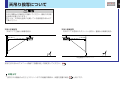





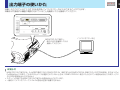










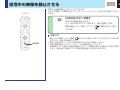
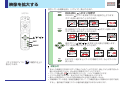

























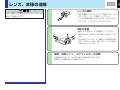



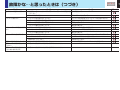






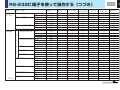



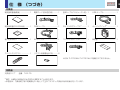



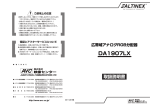



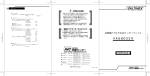
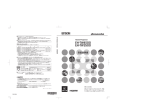


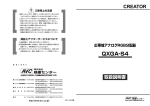
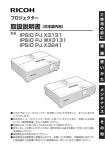
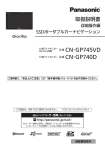
![VGAS8_inst [更新済み]](http://vs1.manualzilla.com/store/data/006645230_2-ee7e822216e0c2d4c835f186f311c1f2-150x150.png)